Здравствуйте, друзья.
В этом обзоре я расскажу про IP камеру Xiaomi Mijia 1080P облегченную Basic версию, которую периодически путают с старшей моделью, с двухдиапазонным wi-fi и Bluetooth шлюзом.
Где купить?
Цены, на момент написания обзора — $30-$37Таблица (обновляется) по экосистеме Xiaomi
Поставка
Здесь все привычно — белая коробка, полиграфия в градациях серого, пиктограммы функций на торцах коробки и перечень характеристик на задней стороне.
Основные это — wi-fi только в диапазоне 2.4 ГГц, разрешение съемки — 1080р, угол обзора 130 градусов, инфракрасная подсветка, питание 5В через micro USB.
Упаковка продуманная и надежная, даже при повреждении коробки камера вряд ли пострадает.
Кроме камеры в комплекте блок питания с американской вилкой и 6-футовым кабелем.
Производитель указал максимальный ток до 1 А. Если у вас есть откуда запитать камеру, то блок питания пригодится для заряда каких-нибудь гаджетов.
Внешне камеру легко спутать с старшей версией, особенно с фронтальной стороны. Тот же характерный черный круг с объективом в белой подставке, круглая пластмассовая ножка с шарниром, магнитного основания как и в старшей версии нет, аналогичное расположение внешних разъемов.
С правой стороны — разъем для micro SD карты для локального хранения видеозаписей, с левой стороны — отверстие для сброса камеры при помощи скрепки.
Разъем micro USB находится внизу, что позволяет скрывать штекер кабеля за корпусом держателя камеры.
Сравнение со старшей версией, которая стоит справа. Как я и сказал, с фронтальной стороны отличить практически невозможно.
А вот сзади — легко, капсула старшей камеры черного цвета, перфорация динамика выполнена по окружности, в то время как у героя обзора — в центре задней стороны.
И главное физическое отличие — капсула старшей версии съемная и может использоваться отдельно, в версии Basic она составляет единое целое с остальным корпусом.
Приложение
После подключения питания к камере она в течении нескольких секунд загружается, светодиод под объективом включается желтым цветом, и камера по-китайски озвучивает готовность к подключению. Приложение Mihome (если вы ставите его первый раз, выбирайте Материковый Китай), обнаруживает новое устройство, генерирует QR код, который нужно на экране смартфона показать в объектив камеры, после чего запускается процесс подключения.
Весь процесс занимает несколько минут, камера у меня добавилась с первого раза без проблем. После подключения я проверил и обновил версию прошивки.
Верхнюю часть основного экрана плагина занимает онлайн видео с камеры, причем по умолчанию урезанное до квадрата. Свайпом пальцами его можно стянуть в формат 16:9. Под изображением находятся кнопки для включения звука с камеры, снятия фото и съемки видео, выбора качества изображения, вывод изображения на полный экран. Вверху — кнопка основного меню. В нижней половине — трубка голосовой связи и вызов настроек безопасности, галерея записанных фрагментов и облачное хранилище.
Настройки безопасности. Включив этот режим, можно настроить временной интервал работы, настроить чувствительность зон — экран делится на 32 зоны с индивидуальными настройками, настроить интервал между оповещениями, пуш-уведомления по реагированию на движение.
Следующая опция дает доступ к записям на SD карте, установленной в камере, записи сгруппированы по дням и часам, внутри каждого часа находятся видеоролики, длительностью по 1 минуте, которые можно просмотреть прямо в плагине.
Следующая опция дает возможность приобрести место в облачном хранилище, стоимость услуги без ограничения объема — 12,9 юаня в месяц или 129 юаней — это около 19 долларов — в год.
Нижняя правая клавиша — шорткат — дает доступ к трем оставшимся опциям — доступ к галерее на телефоне, в которой группируются фото и видео, отснятые из плагина, режим сна, и режим отображения с камеры в окне поверх других окон.
В меню настройки камеры, из главного меню, имеется режим управления статусным светодиодом, я обычно его выключаю, режим для экономии мобильного трафика, проигрывание видео с камеры автоматически только при подключении к wi-fi, настройка перехода в режим сна, вручную или по расписанию, настройка изображения — ватермарк с датой и временем, кстати корректным, не китайским, компенсация дисторсии широкоугольного объектива и переворот изображения. И опция ночного режима, кстати ИК подсветка видна очень слабо и не мешает ночью.
В режиме управления хранилищем можно задать режим записи — постоянный или только по движению, посмотреть статус, занятость карты и отформатировать ее, синхронизировать (не писать в онлайне, а синхронизировать с карты) видеоролики на сетевой диск.
В сценариях камера может участвовать и как условия — по детекции движения и как действие — запись ролика, вход и выход из режима сна. Детектор движения обычно работает только при активном режиме безопасности, т.е. как датчик движения использовать не очень удобно.
В режиме полноэкранного просмотра опции управления перемещаются в правый верхний угол, справа же, но посередине — кнопка двусторонней связи между камерой и смартфоном. С камеры послать вызов на смартфон нельзя.
Ролики пишутся в разрешении 1920*1080, 14 кадров в секунду в дневном режиме и 10 кадров в секунду в ночном режиме.
Качество снимаемого видео можно оценить в видеоверсии обзора, по тестовому ролику. На ролике заметная бочкообразность, ее устранение в плагине выполняется чисто программными методами при проигрывании, по факту в самом исходнике она остается и обусловлена широким углом обзора объектива.
Еще раз хочу отметить как положительный момент — корректное отображение времени на ватермарке, без необходимости вносить поправку на часовой пояс.
На этом все, спасибо за внимание.
Xiaomi Mi Smart Camera 360° — внешний вид
Содержимое коробки: Mi Mijia Smart Home 360° 1080P Камера x 1, блок питания x 1, инструкция x 1, крепеж на стену x 1
Mi Smart Camera 360° — установка
Mi Mijia Home Security Camera 1080P может быть установлена на горизонтальную поверхность (письменный или обеденный стол). Также эта камера может быть установлена на стену.
Установка камеры Mi Smart 360° на стену
1. Просверлите два отверстия, используя крепежное основание камеры в качестве шаблона. Предварительно обозначьте отверстия на стене с помощью карандаша. Диаметр сверла – 6 мм, глубина отверстия должна составлять 25 мм.
2. Вставьте два дюбель гвоздя в отверстия в стене.
3. Установите крепеж камеры таким образом, чтобы стрелка указывала вверх. Закрепите крепеж камеры, затянув шурупы.
4. Установите камеру, совместив ее пазы с выступами на крепеже. Нажмите и поверните камеру в любом направлении, чтобы ее закрепить.
Настройка камеры Xiaomi Mi Mijia Smart Home Camera 360°
Включение камеры
Камера Mi Home Security Camera сама включится после подключения кабеля питания к Micro USB порту.
— если индикатор мигает оранжевым цветом, это означает успешную активацию камеры
— если индикатор не не мигает оранжевымцветом, то нажмите и удерживайте кнопку сброса настроек Reset, чтобы перезагрузить устройство
Статусы индикатора
Постоянный голубой: камера успешно подключена
Мигает голубой: ошибка сети
Часто мигает оранжевый: подключение
Медленно мигает оранжевый: выполняется обновление системы
Установка карты памяти Micro SD в камеру Xiaomi Mi Mijia Smart Home Camera 360°
Обязательно отключите питание камеры. Поднимите объектив камеры вверх, чтобы увидеть слот Micro SD. Затем вставьте карту памяти MicroSD в слот (сторона с контактами должна быть внизу).
Обязательно выключайте камеру перед установкой или извлечением карты памяти.
Используйте карту памяти не более 64ГБ со скоростью чтения/записи не ниже U1/Class 10.
Сброс настроек камеры Mi Mijia Smart Home Camera 360°
Нажмите и удерживайте кнопку сброса настроек Reset, чтобы сбросить настройки камеры до заводских параметров. При этом архив на карте памяти не будет затронут.
Быстрая настройка камеры Mi Smart Home 360°
Установка приложения Mi Home
Сканируйте QR код или зайдите на Store или Google Play, чтобы скачать и установить приложение Mi Home.
Добавление устройства
Откройте Mi Home, нажмите «+» справа наверху и затем выберите «Mi Home Security Camera 360° 1080P»
Подключение камеры
Убедитесь в наличии стабильного подключения к интернету. Индикатор камеры должен мигать оранжевым.
Убедитесь в том, что камера, смартфон и роутер находятся в одной сети. Камера работает только с Wi-Fi сетью 2.4ГГц. Если вы используете роутер, работающий в режиме двух сетей, убедитесь, что Wi-Fi сеть 2.4ГГц включена.
Для выполнения дальнейшей настройки необходимо выполнять требования приложения. При этом вы должны будете указать некоторые данные, в том числе Wi-Fi сеть и ее пароль, после чего будет сгенерирован QR код на экране телефона. Этот QR код нужно будет показать камере, после чего она автоматически настроится и будет подключена к Вашей сети и Вашему аккаунту.
После подключения камеры Вы можете задать ее название и указать ее локацию.
Воспроизведение архива камеры Mijia Smart Home Camera 360°
Функция записи архива камеры Mi Smart Home 360° будет доступна только после установки карты памяти MicroSD.
После установки карты памяти Micro SD и включения камеры запись архива включится автоматически. Вы можете изменить режим записи архива (всегда включено, запись только при обнаружении движения, всегда выключено).
Отформатируйте карту памяти micro SD перед ее использованием.
После входа в режим просмотра архивной записи просто двигайте шкалу времени, чтобы выбрать временной период, который желаете посмотреть.
Функция обнаружения движения камеры Mi Home Security Camera 360°
Функция обнаружения движения камеры Mi Home Security Camera 360° 1080P может быть включена с помощью мобильного приложения Mi Home.
Эта функция может быть включена круглосуточно, в дневное время или в ночное время. Также Вы можете создать собственное расписание, задав угол наклона камеры.
Камера может обнаружить движение только в пределах области обзора камеры.
Дополнительный доступ к камере Mi Home Security Camera 360°
С помощью приложения Mi Home в общих настройках (General Settings) можно поделиться камерой, отправив приглашения Вашим друзьям. Для этого Ваши друзья должны так же установить приложение Mi Home и войти через свой аккаунт.
Читайте также
Xiaomi Mi Mijia Smart Home Camera 360° — инструкция и обзор на английском языке
Инструкцию и обзор умны весов Xiaomi smart scales 2
инструкцию по настройке автомобильного видеорегистратора Xiaomi 70mai
Робот-пылесос Xiaomi Mi RoboRock S50 — инструкция, обзор
Смарт-часы Xiaomi Amazfit Bip — инструкция, обзор
</span> Дата публикации: 06.08.2019 Дата обновления: 22.01.2020 Автор: Дримерс
- Цена: $37.99
Ну кто не знает компанию Xiaomi? 🙂 Я думаю, большинство читателей в курсе, что она не стала ограничиваться выпуском только смартфонов и планшетов. В ее потребительской корзине сотни товаров из разных сфер жизни, в том числе и несколько IP камер. И сегодня рассмотрим новинку. Чтобы не запутаться в этом изобилии разных вариантов камер от Xiaomi, ведь они еще и внешне схожи, для начала небольшой экскурс в историю выпуска их камер.Дополнительная информацияПервой они выпустили камеру Yi Ants без ИК ночной подсветки, затем вышла такая же, но с подсветкой. Как видно из названия, выпуск шел под суббрендом YI, который даже имеет отдельный сайт: www.yitechnology.com/ Продукты под этим брендом представлены только на нем, а не на основном сайте компании www.mi.com/index.html Чтобы визуально отличить эти камеры от других, на их передней части нанесен логотип YI, разрешение 720p.













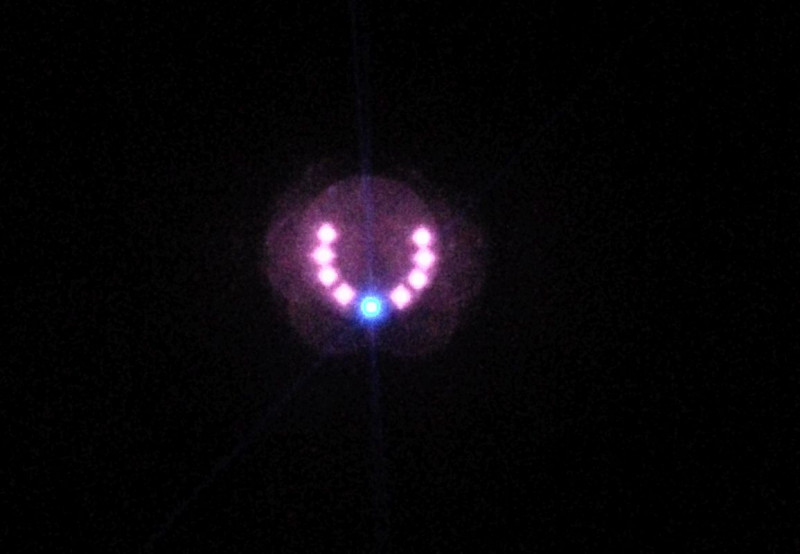

 Но в дно встроена металлическая пластина, так что легко можно своим магнитом прилепить куда надо.
Но в дно встроена металлическая пластина, так что легко можно своим магнитом прилепить куда надо. Камера демонстрирует абсолютную устойчивость под любым углом.
Камера демонстрирует абсолютную устойчивость под любым углом. Возле входа для блока питания есть обозначение в виде замочков, стоит лишь немного повернуть и «черная часть» камеры отсоединяется. По сравнению с предыдущими камерами это стало сделать намного проще. Размер отсоединяемой части: 5.7см диаметр, 2.3см толщина.
Возле входа для блока питания есть обозначение в виде замочков, стоит лишь немного повернуть и «черная часть» камеры отсоединяется. По сравнению с предыдущими камерами это стало сделать намного проще. Размер отсоединяемой части: 5.7см диаметр, 2.3см толщина. Перевод основных моментов из инструкции: Модель: SXJ01ZM Потребляемая мощность: 5Вт Диапазон рабочих температур: -10°C ~ +40°C Совместимость с картами памяти: micro SD до 64Гб, поддержка NAS!!! Беспроводные сети: WiFi 802.11b/g/n 2.4GHz/5GHz, Bluetooth Wi-Fi / Bluetooth чип: Marvell 88W8977 Поддержка ОС: Android 4.0 и выше, IOS 8.0 и выше Разрешение камеры: 1080p Кадров в секунду: день 20fps, ночь 15fps, выбор режима качества в приложении Угол обзора: 130 градусов ИК подсветка: 8 ИК светодиодов 940nm (невидимая глазу) Поддержка динамического диапазона WDR для адаптации к разным условиям освещенияИндикатор:
Перевод основных моментов из инструкции: Модель: SXJ01ZM Потребляемая мощность: 5Вт Диапазон рабочих температур: -10°C ~ +40°C Совместимость с картами памяти: micro SD до 64Гб, поддержка NAS!!! Беспроводные сети: WiFi 802.11b/g/n 2.4GHz/5GHz, Bluetooth Wi-Fi / Bluetooth чип: Marvell 88W8977 Поддержка ОС: Android 4.0 и выше, IOS 8.0 и выше Разрешение камеры: 1080p Кадров в секунду: день 20fps, ночь 15fps, выбор режима качества в приложении Угол обзора: 130 градусов ИК подсветка: 8 ИК светодиодов 940nm (невидимая глазу) Поддержка динамического диапазона WDR для адаптации к разным условиям освещенияИндикатор: Оранжевый горит: Питание Оранжевый мигает: Ожидание подключения Синий мигает: Подключение Синий горит: Соединено Оранжевый мигает медленно: Обновление ПОПодключение. Как и вся техника семейства MiHome, камера подключается через одноименное приложение. Берется либо английская версия с маркетов:play.google.com/store/apps/details?id=com.xiaomi.smarthomeitunes.apple.com/us/app/mi-home-xiaomi-for-your-smarthome/id957323480?mt=8 Либо русифицированная версия с 4pda:4pda.ru/forum/index.php?showtopic=661250Дополнительная информацияСтавим, запускаем, регистрируемся, логинимся. При первом запуске надо выбрать регион Материковый Китай, можно выбрать позже в настройках. Я использую русифицированную версию, вот так выглядит приложение.
Оранжевый горит: Питание Оранжевый мигает: Ожидание подключения Синий мигает: Подключение Синий горит: Соединено Оранжевый мигает медленно: Обновление ПОПодключение. Как и вся техника семейства MiHome, камера подключается через одноименное приложение. Берется либо английская версия с маркетов:play.google.com/store/apps/details?id=com.xiaomi.smarthomeitunes.apple.com/us/app/mi-home-xiaomi-for-your-smarthome/id957323480?mt=8 Либо русифицированная версия с 4pda:4pda.ru/forum/index.php?showtopic=661250Дополнительная информацияСтавим, запускаем, регистрируемся, логинимся. При первом запуске надо выбрать регион Материковый Китай, можно выбрать позже в настройках. Я использую русифицированную версию, вот так выглядит приложение.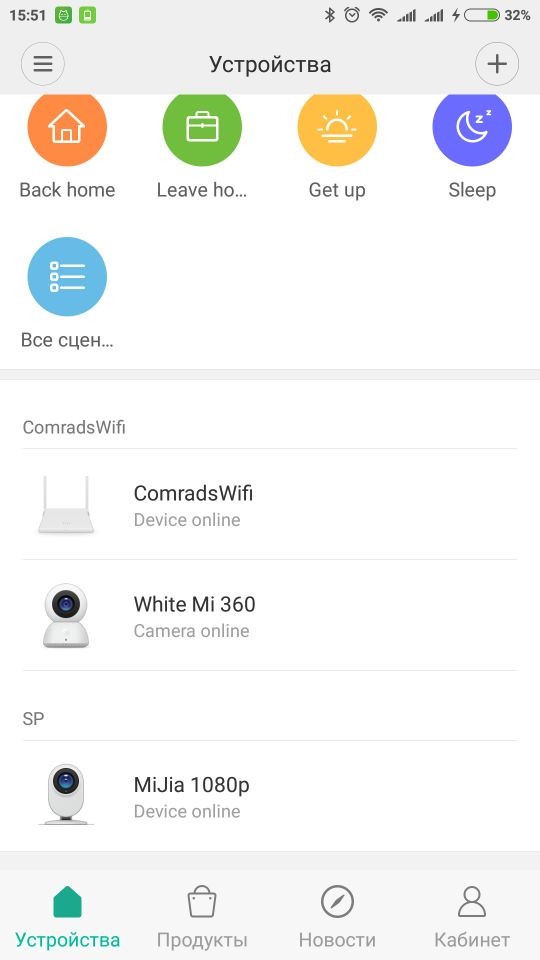 Программа построена по модульному принципу, каждый вид оборудования подключается при помощи плагина, который подтягивается из интернета автоматически при первом запросе, впоследствии все плагины могут сами обновляться. То, что сама программа русифицирована, еще не значит, что плагин, т.е. интерфейс управления самим устройством, будет русифицирован. Т.о. его тоже надо русифицировать, как это сделать — на том же сайте: 4pda.ru/forum/index.php?showtopic=661250 Камеру надо включить в розетку, сделать сброс настроек через отверстие Reset, индикатор должен мигать желтым и звучать фраза типа «Танталья Ти» 🙂 Есть большая вероятность, что приложение автоматом найдет камеру и предложит добавить, как? При первом запуске после сброса она создает открытую WiFi сеть с характерным именем.
Программа построена по модульному принципу, каждый вид оборудования подключается при помощи плагина, который подтягивается из интернета автоматически при первом запросе, впоследствии все плагины могут сами обновляться. То, что сама программа русифицирована, еще не значит, что плагин, т.е. интерфейс управления самим устройством, будет русифицирован. Т.о. его тоже надо русифицировать, как это сделать — на том же сайте: 4pda.ru/forum/index.php?showtopic=661250 Камеру надо включить в розетку, сделать сброс настроек через отверстие Reset, индикатор должен мигать желтым и звучать фраза типа «Танталья Ти» 🙂 Есть большая вероятность, что приложение автоматом найдет камеру и предложит добавить, как? При первом запуске после сброса она создает открытую WiFi сеть с характерным именем.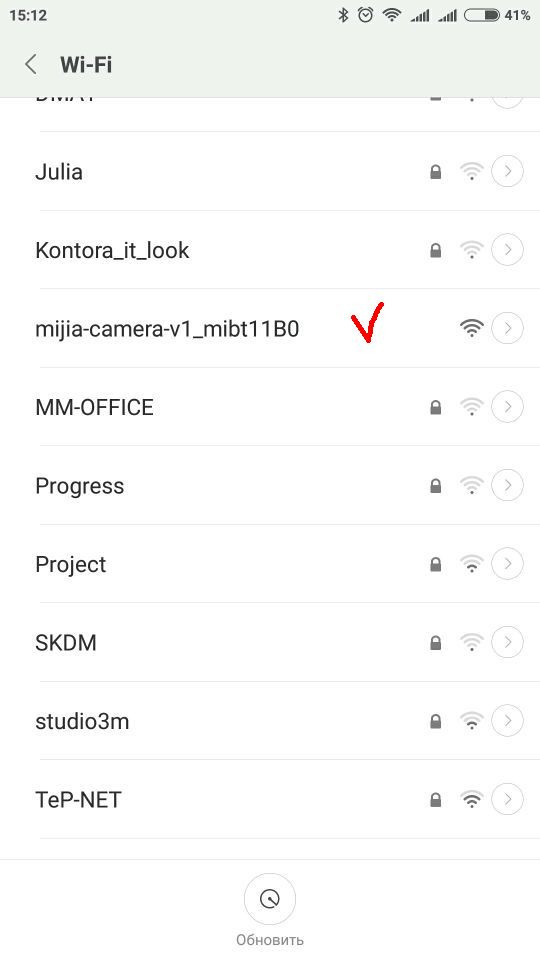 Если не нашло, то можно вручную нажать + и выбрать по картинке тип камеры.
Если не нашло, то можно вручную нажать + и выбрать по картинке тип камеры.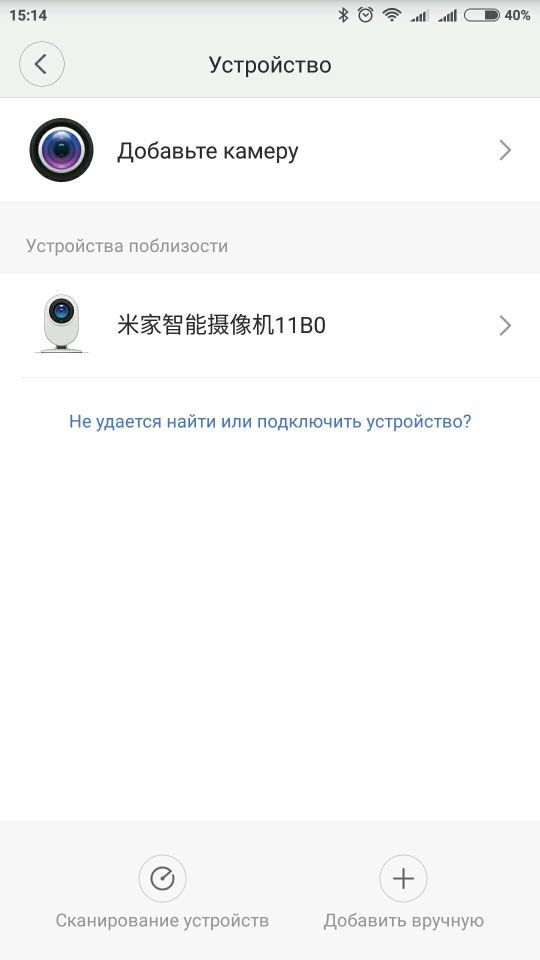 Дальше нас спросят сделали ли мы сброс настроек камере и предложат ввести пароль от нашего WiFi для передачи камере.
Дальше нас спросят сделали ли мы сброс настроек камере и предложат ввести пароль от нашего WiFi для передачи камере.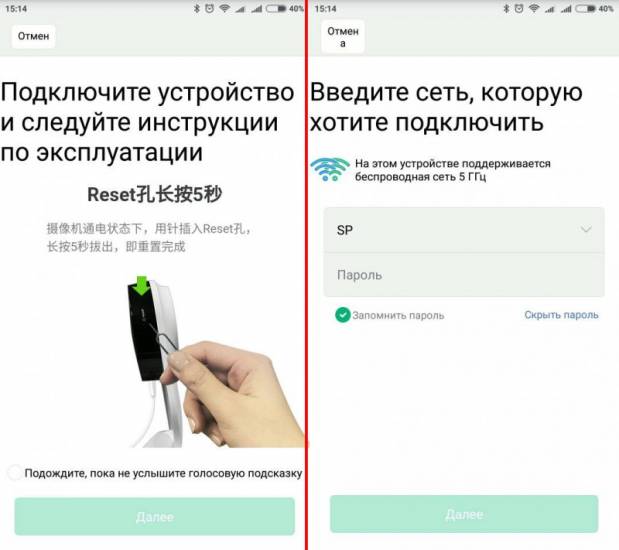 Передача настроек WiFi осуществляется при помощи QR кода, он высветится на экране смартфона, надо поднести его на 20см перед камерой для считывания, затем продолжить и подождать, иногда получается не с первого раза, надо нажать повторить.
Передача настроек WiFi осуществляется при помощи QR кода, он высветится на экране смартфона, надо поднести его на 20см перед камерой для считывания, затем продолжить и подождать, иногда получается не с первого раза, надо нажать повторить.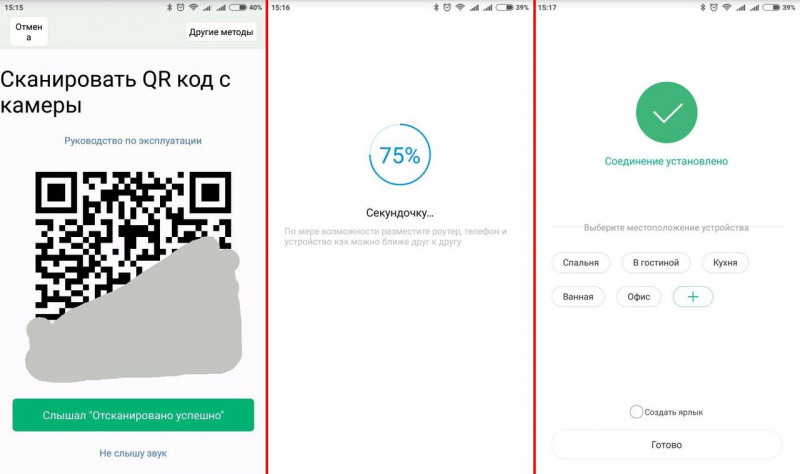 Можно открывать камеру с основного приложения, а можно в нем сделать ярлык на рабочем столе для быстрого открытия камеры (я так и делаю), также можно задать ей нормальное имя.
Можно открывать камеру с основного приложения, а можно в нем сделать ярлык на рабочем столе для быстрого открытия камеры (я так и делаю), также можно задать ей нормальное имя.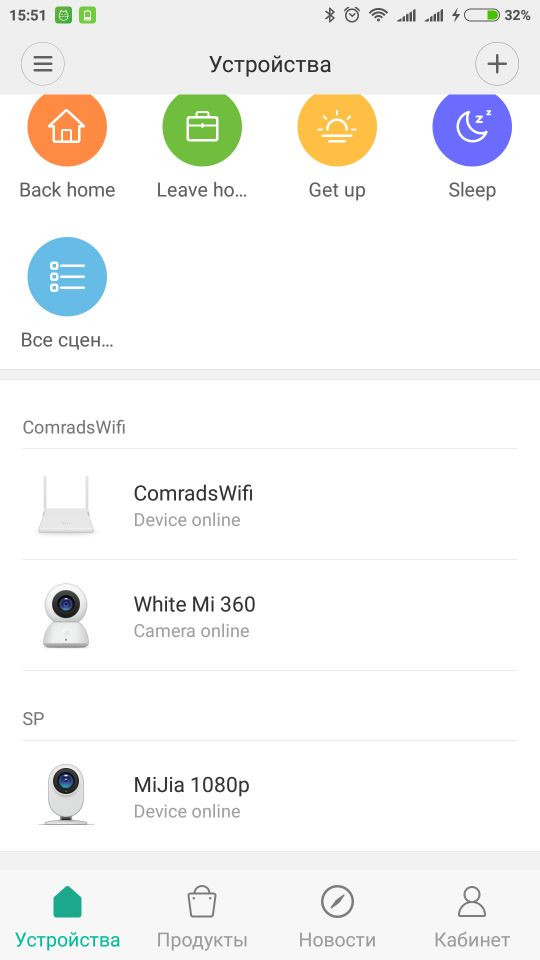 Если не переводить управляющий плагин, то будет так:
Если не переводить управляющий плагин, то будет так: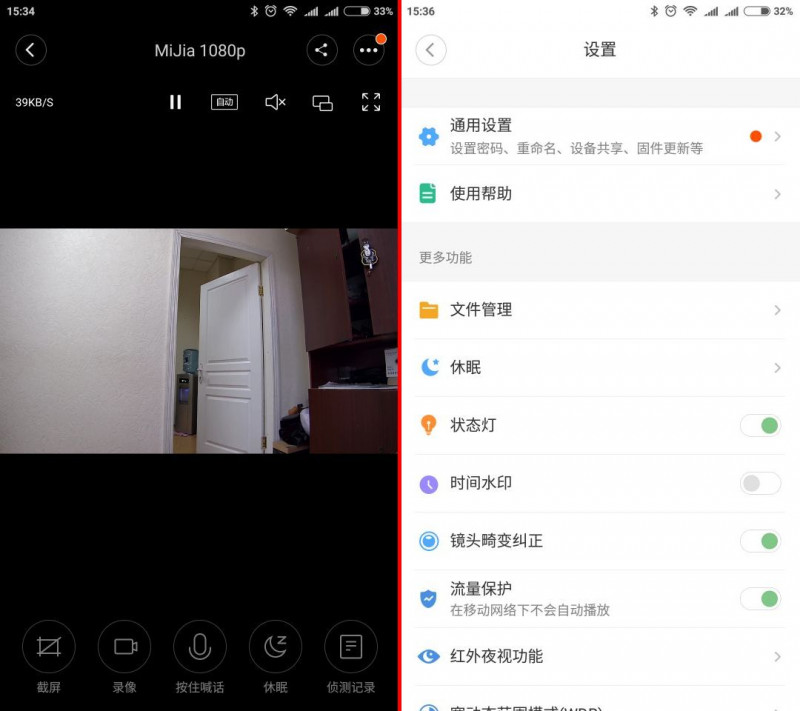 Если вы знакомы с китайским, то ок, если нет — надо переводить (подменить), как это сделать тут: 4pda.ru/forum/index.php?showtopic=661250&st=220#entry42817652Мобильное приложение. Итак, я использую русифицированное приложение и плагин. Основной экран плагина такой:
Если вы знакомы с китайским, то ок, если нет — надо переводить (подменить), как это сделать тут: 4pda.ru/forum/index.php?showtopic=661250&st=220#entry42817652Мобильное приложение. Итак, я использую русифицированное приложение и плагин. Основной экран плагина такой: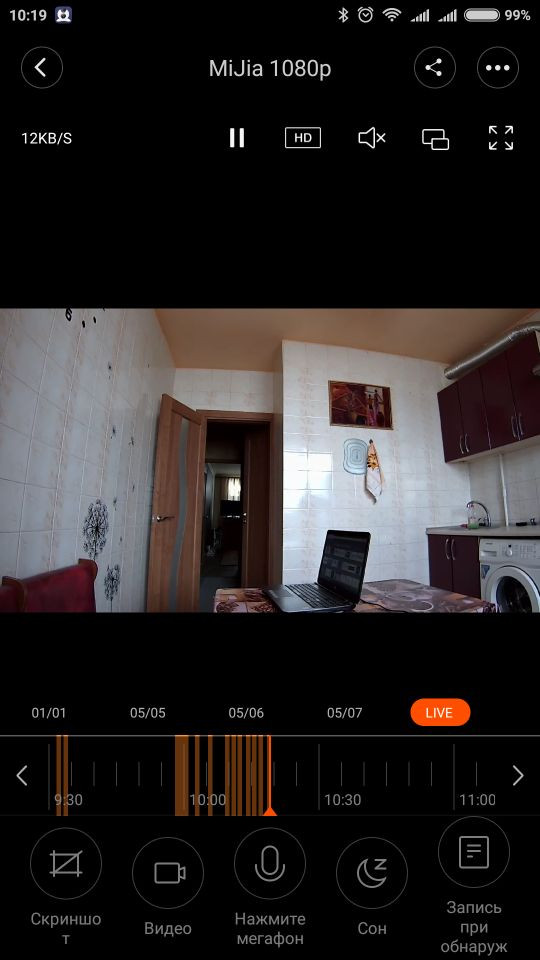 Дополнительная информацияПрименена черная тема оформления, присутствует удобный таймлайн записей по движению в стиле Xiaomi, можно прокручивать и смотреть их тут же со звуком или без. Время на этой полосе правильное для моего часового пояса. Внизу кнопки для скриншотов, видеошотов, микрофона для двусторонней связи, кнопка для быстрого перевода камеры в спящий режим, кнопка просмотра событий срабатывания детектора движения и просмотра записей в эти моменты. Сверху показывает скорость потока для контроля расхода трафика, можно ставить видеопоток на паузу, переключать качество видео: Также есть интересная кнопка сворачивания программы в маленькое окошко. Оно будет видно на всех рабочих столах поверх всех приложений, его можно перемещать, удобно вести текущее наблюдение и заниматься чем-то еще параллельно. При повороте экрана изображение традиционно для камер Xiaomi само не поворачивается, для этого есть соотв. кнопка. В горизонтальном виде все выглядит так: Справа сверху есть кнопка настроек программы. В разделе Общих настроек можно переименовать камеру или обновить прошивку, уже разок обнову поставил, все ок, постоянно заходить туда не надо, программа сама регулярно проверяет наличие новой прошивки и красной точкой показывает, когда есть. В разделе Управление файлами удобно по датам и по времени представлены записи на карте памяти. Время правильное для моего часового пояса. При нажатии на соотв. время можно воспроизвести запись или скачать. Т.е всего есть три варианта как воспроизвести запись с карты памяти в этом приложении: 1) полоса таймлайна на главном экране с удобным представлением и перемоткой, записи остаются на камере, длительность по 1мин 2) через кнопку Запись при обнаружении внизу на главном экране, тут перед воспроизведением видео скачивается на смартфон и уже с него играется, длительность 10сек 3) через настройки, Управление файлами, тут можно проиграть удаленные записи и есть кнопка скачать на смартфон, длительность 1мин В разделе Сон можно управлять выключением камеры по расписанию или вручную, также можно быстро выключить камеру кнопкой на главном экране. Еще в этих же настройках есть любопытный пункт автовыключения камеры, если в ее окрестностях обнаружен сопряженный фитнесс браслет от Xiaomi. Именно для этих целей в камере присутствует Bluetooth. Можно отключать индикатор состояния камеры, чтобы не бросалась в глаза. Временной водянок знак — показывать время в кадре, время соотв. моему часовому поясу. Защита трафика — live view с камеры на смартфоне будет автоматически останавливаться, если он подключился через моб. интернет для экономии средств, для показа — нажать кнопку плей. ИК подсветку можно выключать, полезно тем, кто хочет следить за улицей через стекло. Есть включение широкого динамического диапазона WDR, полезно, когда в кадре есть очень яркие и темные участки, чтобы не было засветов и теней, но иногда может и мешать, надо подбирать по усмотрению. Если камеру закрепить в нестандартной позиции, то есть поворот изображения. В меню со странным названием Система обнаружения классификации можно настроить разную чувствительность отслеживания для разных зон в кадре, чтобы не срабатывало, скажем, от качающегося на ветру дерева, гуляющего по полу кота и т.д. В разделе Запись при обнаружении движения можно включать запись на карту памяти, оповещение на смартфон и время действия всего этого. Странный параметр меню Обнаружено после перемещения отвечает за постоянную запись. Если выключено — будет постоянная запись, если включено — только запись по движению. И вот один из самых интересных разделов настроек: Сетевое хранилище NAS. Тут можно ввести имя и пароль от вашей сетевой шары на компе или NAS, и камера будет туда дублировать все записи с карты памяти, создаст папку xiaomi_camera_videos и будет в ней складировать записи по датам и часам, длительность по 1 минуте. Дальше вы сами можете настроить, например, синхронизировать эту папку с облаком в интернете. Можно задать период хранения день, неделя, месяц или без ограничений, можно приостанавливать или очищать записи. Если во время записи событий компьютер/NAS был выключен или недоступен, то после его включения отсутствующие записи синхронизированы не будут, а только добавляться уже новые. Запись на сетевую шару доступна только при вставленной карте памяти. Очевидно, сначала запись идет на карту памяти, затем копируется на сетевую шару. Ну и в последнем пункте меню можно смотреть занятость и форматировать карту памяти.Потребление энергии камерой. День, все включено: отслеживание, запись на карту и на сетевую шару — 0.4А. Ночь, все то же самое — 0.55АФото-видео с камеры. Камера выдает отличное качество картинки. Причем, несмотря на невидимые ИК светодиоды 940нМ, видимость ночью не страдает, в отличие от других камер. Время на таймлайне и в кадре правильное. Широкий угол обзора отлично подходит для жилых помещений. Видео пишет кусками по 1мин, сортирует по папкам-часам-датам, и на карте памяти, и на сетевой шаре. Контейнер видео — обычный mp4, воспроизводится любыми плеерами. Разрешение FullHD 1080p, днем 20fps, ночью 15fps. Инфо о файле дневной записи:Дополнительная информация Инфо о файле ночной записи:Дополнительная информация Оригиналы записей можно скачать тут: день cloud.mail.ru/public/4tVG/w18qeUbbZ ночь cloud.mail.ru/public/3UUM/qKriTjNKx Видео распаковки, подключения и примеров записи днем и ночью: Забудьте о вечно проблемных и неработающих камерах семейства Yi. Берите камеры семейства MiJia: MiJia 360 и MiJia 1080p. Почему? Они работают по всему миру без танцев с бубнами, не надо бояться обновлений приложения и прошивки. В данной камере MiJia 1080p Xiaomi воплотила практически все, в чем нуждаются домашние или офисные пользователи: * качество видео одно из лучших в отрасли * микрофон и динамик хорошего качества (хотя и тише, чем были у Yi2) * полный контроль над индикатором и ИК подсветкой для скрытности и наблюдения через стекло * ИК подсветка невидима глазу и в то же время не потеряла интенсивности * удобный интерфейс приложения, просматривать видео с камеры проще не бывает * время в кадре и на таймлайне идентично моему часовому поясу * обнаружение движения и оповещение на смартфон, запись на карту памяти * есть режим постоянной записи * из умных функций есть отключение камеры в присутствии привязанного Miband * эксклюзивная функция: синхронизация видео с карты памяти по сети на сетевую шару вашего компьютера, роутера с флешкой или NAS!!! Ни в одной другой камере такого не встречал. Из минусов могу отметить необходимость русификации плагина управления камерой, с рутом это сделать легко, без рута придется немного повозиться, но там 5 минут делов после изучения инструкции. Я считаю эту камеру лучшей в своей ценовой категории из неповоротных для домашнего/офисного применения!Используемые источники:
Дополнительная информацияПрименена черная тема оформления, присутствует удобный таймлайн записей по движению в стиле Xiaomi, можно прокручивать и смотреть их тут же со звуком или без. Время на этой полосе правильное для моего часового пояса. Внизу кнопки для скриншотов, видеошотов, микрофона для двусторонней связи, кнопка для быстрого перевода камеры в спящий режим, кнопка просмотра событий срабатывания детектора движения и просмотра записей в эти моменты. Сверху показывает скорость потока для контроля расхода трафика, можно ставить видеопоток на паузу, переключать качество видео: Также есть интересная кнопка сворачивания программы в маленькое окошко. Оно будет видно на всех рабочих столах поверх всех приложений, его можно перемещать, удобно вести текущее наблюдение и заниматься чем-то еще параллельно. При повороте экрана изображение традиционно для камер Xiaomi само не поворачивается, для этого есть соотв. кнопка. В горизонтальном виде все выглядит так: Справа сверху есть кнопка настроек программы. В разделе Общих настроек можно переименовать камеру или обновить прошивку, уже разок обнову поставил, все ок, постоянно заходить туда не надо, программа сама регулярно проверяет наличие новой прошивки и красной точкой показывает, когда есть. В разделе Управление файлами удобно по датам и по времени представлены записи на карте памяти. Время правильное для моего часового пояса. При нажатии на соотв. время можно воспроизвести запись или скачать. Т.е всего есть три варианта как воспроизвести запись с карты памяти в этом приложении: 1) полоса таймлайна на главном экране с удобным представлением и перемоткой, записи остаются на камере, длительность по 1мин 2) через кнопку Запись при обнаружении внизу на главном экране, тут перед воспроизведением видео скачивается на смартфон и уже с него играется, длительность 10сек 3) через настройки, Управление файлами, тут можно проиграть удаленные записи и есть кнопка скачать на смартфон, длительность 1мин В разделе Сон можно управлять выключением камеры по расписанию или вручную, также можно быстро выключить камеру кнопкой на главном экране. Еще в этих же настройках есть любопытный пункт автовыключения камеры, если в ее окрестностях обнаружен сопряженный фитнесс браслет от Xiaomi. Именно для этих целей в камере присутствует Bluetooth. Можно отключать индикатор состояния камеры, чтобы не бросалась в глаза. Временной водянок знак — показывать время в кадре, время соотв. моему часовому поясу. Защита трафика — live view с камеры на смартфоне будет автоматически останавливаться, если он подключился через моб. интернет для экономии средств, для показа — нажать кнопку плей. ИК подсветку можно выключать, полезно тем, кто хочет следить за улицей через стекло. Есть включение широкого динамического диапазона WDR, полезно, когда в кадре есть очень яркие и темные участки, чтобы не было засветов и теней, но иногда может и мешать, надо подбирать по усмотрению. Если камеру закрепить в нестандартной позиции, то есть поворот изображения. В меню со странным названием Система обнаружения классификации можно настроить разную чувствительность отслеживания для разных зон в кадре, чтобы не срабатывало, скажем, от качающегося на ветру дерева, гуляющего по полу кота и т.д. В разделе Запись при обнаружении движения можно включать запись на карту памяти, оповещение на смартфон и время действия всего этого. Странный параметр меню Обнаружено после перемещения отвечает за постоянную запись. Если выключено — будет постоянная запись, если включено — только запись по движению. И вот один из самых интересных разделов настроек: Сетевое хранилище NAS. Тут можно ввести имя и пароль от вашей сетевой шары на компе или NAS, и камера будет туда дублировать все записи с карты памяти, создаст папку xiaomi_camera_videos и будет в ней складировать записи по датам и часам, длительность по 1 минуте. Дальше вы сами можете настроить, например, синхронизировать эту папку с облаком в интернете. Можно задать период хранения день, неделя, месяц или без ограничений, можно приостанавливать или очищать записи. Если во время записи событий компьютер/NAS был выключен или недоступен, то после его включения отсутствующие записи синхронизированы не будут, а только добавляться уже новые. Запись на сетевую шару доступна только при вставленной карте памяти. Очевидно, сначала запись идет на карту памяти, затем копируется на сетевую шару. Ну и в последнем пункте меню можно смотреть занятость и форматировать карту памяти.Потребление энергии камерой. День, все включено: отслеживание, запись на карту и на сетевую шару — 0.4А. Ночь, все то же самое — 0.55АФото-видео с камеры. Камера выдает отличное качество картинки. Причем, несмотря на невидимые ИК светодиоды 940нМ, видимость ночью не страдает, в отличие от других камер. Время на таймлайне и в кадре правильное. Широкий угол обзора отлично подходит для жилых помещений. Видео пишет кусками по 1мин, сортирует по папкам-часам-датам, и на карте памяти, и на сетевой шаре. Контейнер видео — обычный mp4, воспроизводится любыми плеерами. Разрешение FullHD 1080p, днем 20fps, ночью 15fps. Инфо о файле дневной записи:Дополнительная информация Инфо о файле ночной записи:Дополнительная информация Оригиналы записей можно скачать тут: день cloud.mail.ru/public/4tVG/w18qeUbbZ ночь cloud.mail.ru/public/3UUM/qKriTjNKx Видео распаковки, подключения и примеров записи днем и ночью: Забудьте о вечно проблемных и неработающих камерах семейства Yi. Берите камеры семейства MiJia: MiJia 360 и MiJia 1080p. Почему? Они работают по всему миру без танцев с бубнами, не надо бояться обновлений приложения и прошивки. В данной камере MiJia 1080p Xiaomi воплотила практически все, в чем нуждаются домашние или офисные пользователи: * качество видео одно из лучших в отрасли * микрофон и динамик хорошего качества (хотя и тише, чем были у Yi2) * полный контроль над индикатором и ИК подсветкой для скрытности и наблюдения через стекло * ИК подсветка невидима глазу и в то же время не потеряла интенсивности * удобный интерфейс приложения, просматривать видео с камеры проще не бывает * время в кадре и на таймлайне идентично моему часовому поясу * обнаружение движения и оповещение на смартфон, запись на карту памяти * есть режим постоянной записи * из умных функций есть отключение камеры в присутствии привязанного Miband * эксклюзивная функция: синхронизация видео с карты памяти по сети на сетевую шару вашего компьютера, роутера с флешкой или NAS!!! Ни в одной другой камере такого не встречал. Из минусов могу отметить необходимость русификации плагина управления камерой, с рутом это сделать легко, без рута придется немного повозиться, но там 5 минут делов после изучения инструкции. Я считаю эту камеру лучшей в своей ценовой категории из неповоротных для домашнего/офисного применения!Используемые источники:
- https://www.ixbt.com/live/smarthome/ip-kamera-xiaomi-mijia-1080p—basic-versiya.html
- https://demr.ru/xiaomi-mi-mijia-smart-home-camera-360-manual.html
- https://mysku.ru/blog/china-stores/51673.html







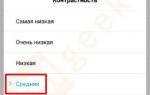 IP camera Xiaomi MiJia 1080p - одна из самых лучших домашних камер на рынке!!!
IP camera Xiaomi MiJia 1080p - одна из самых лучших домашних камер на рынке!!!








 Самостоятельная настройка умного дома Xiaomi
Самостоятельная настройка умного дома Xiaomi



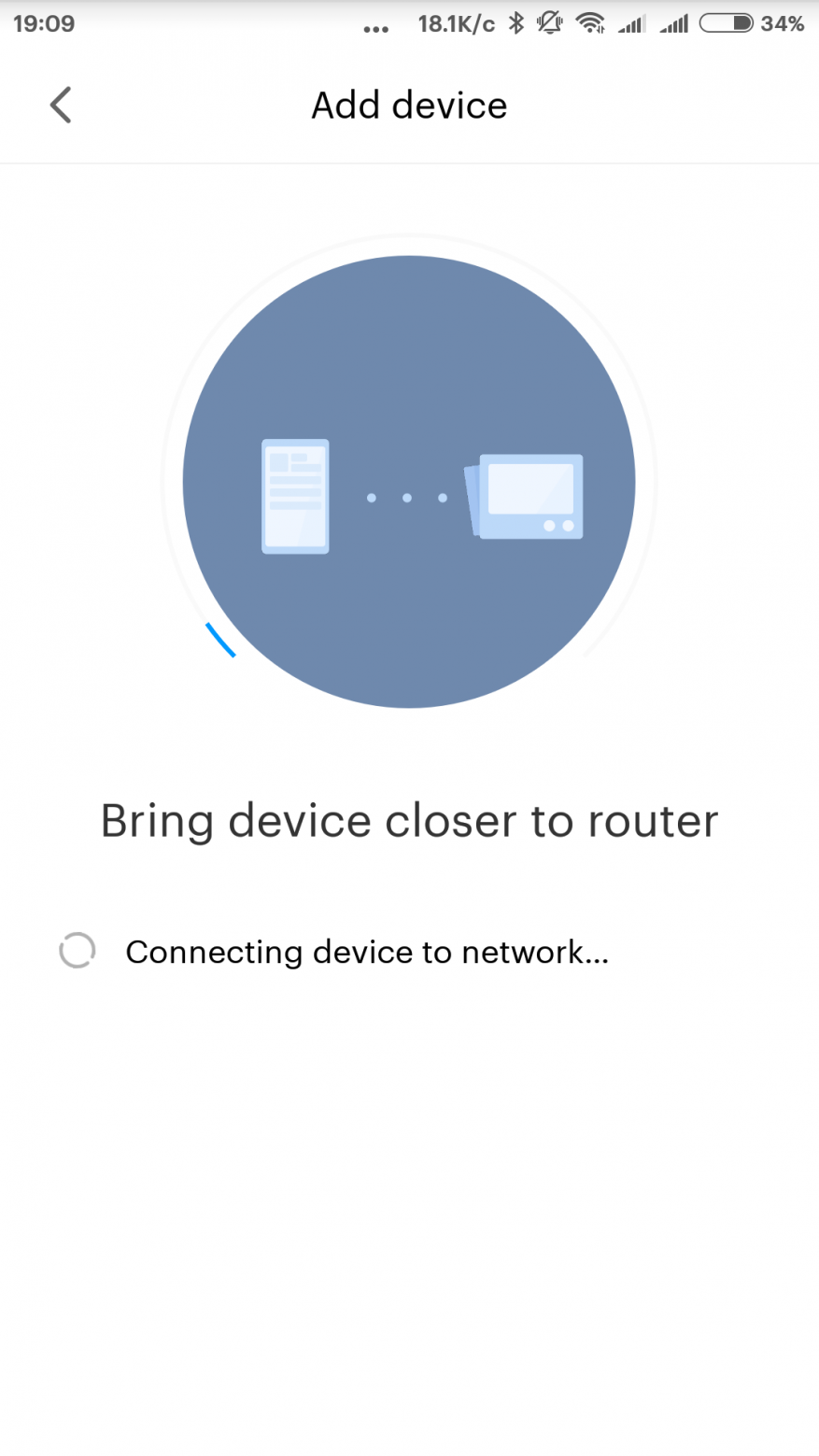

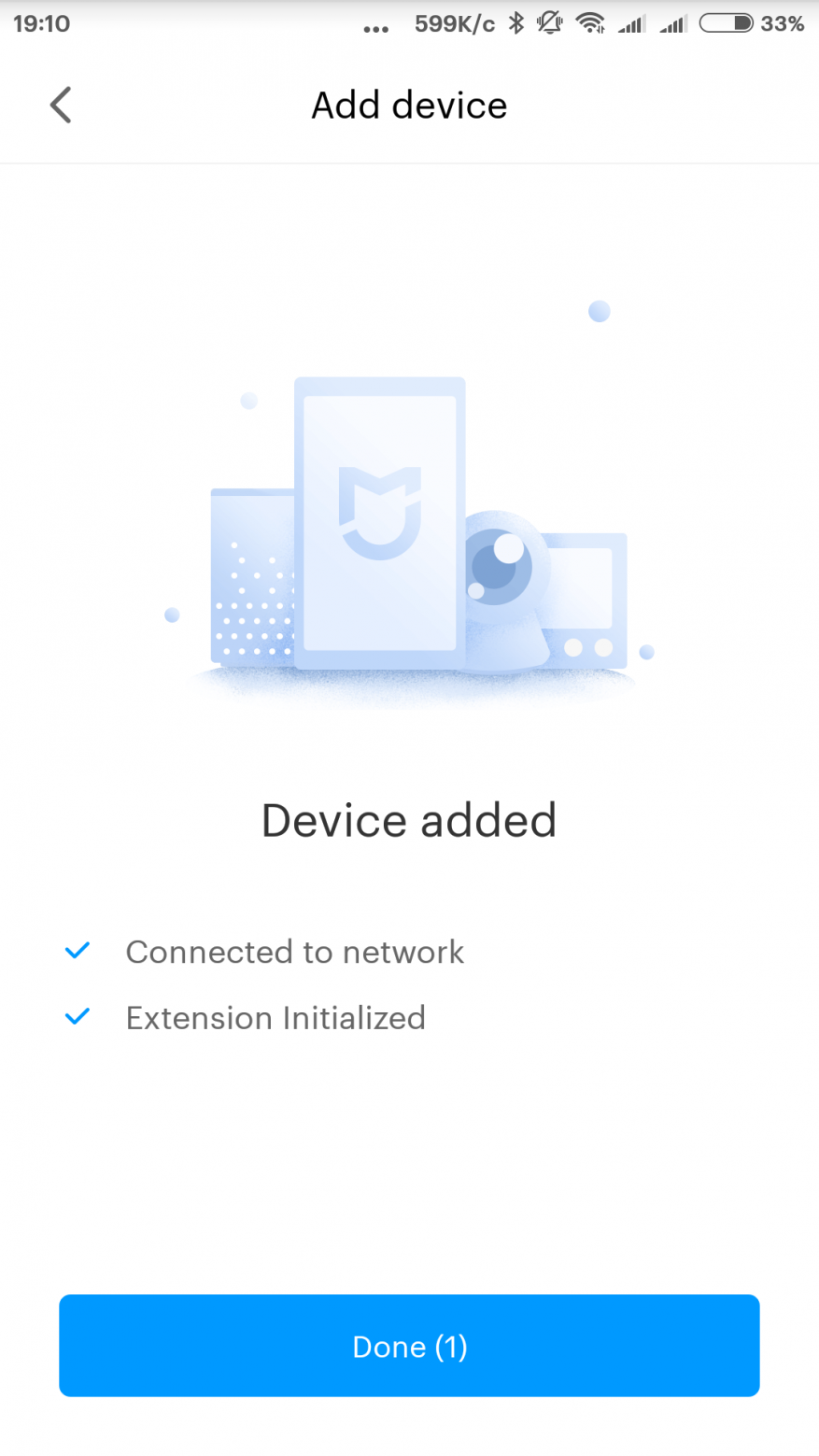


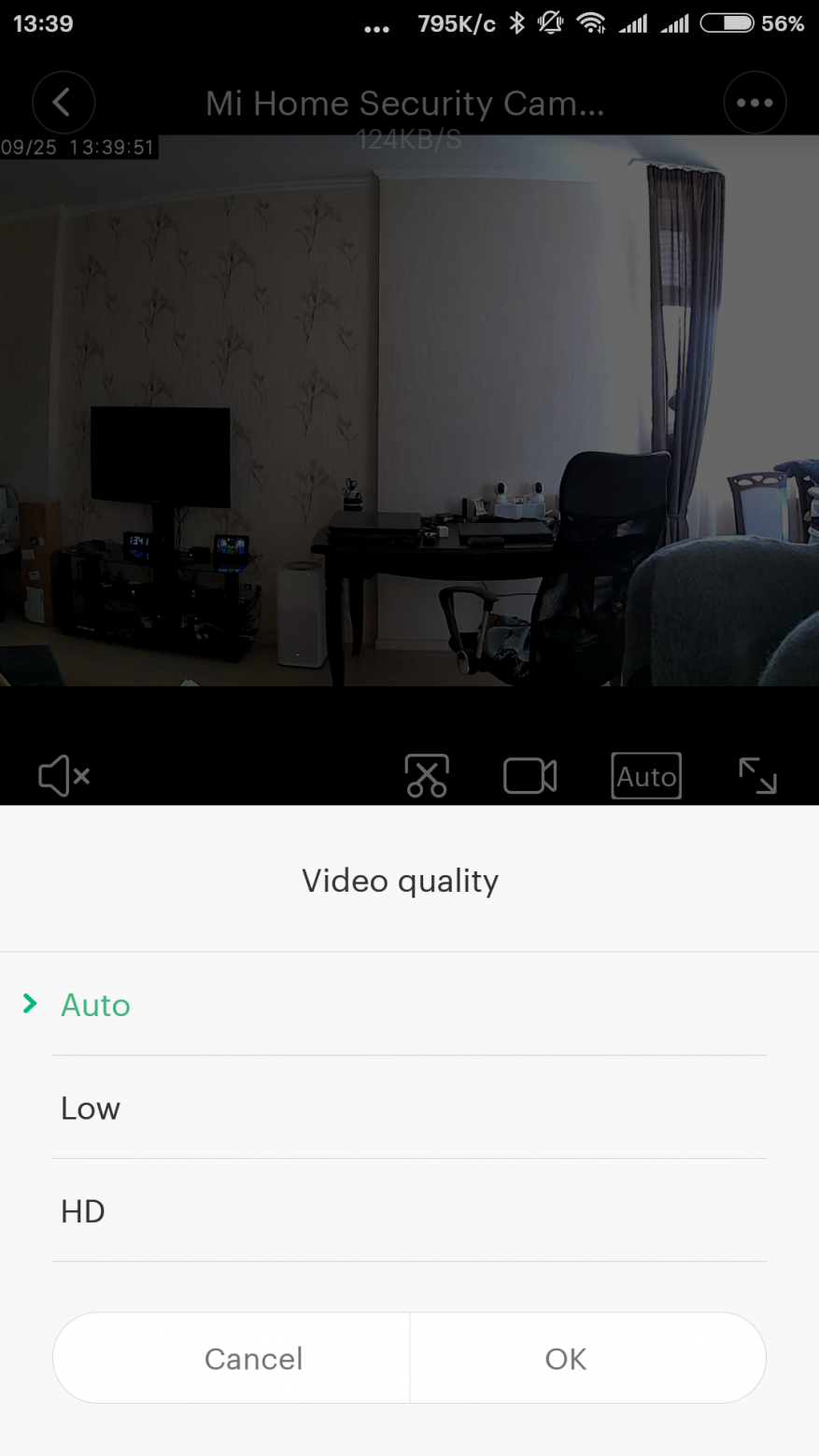
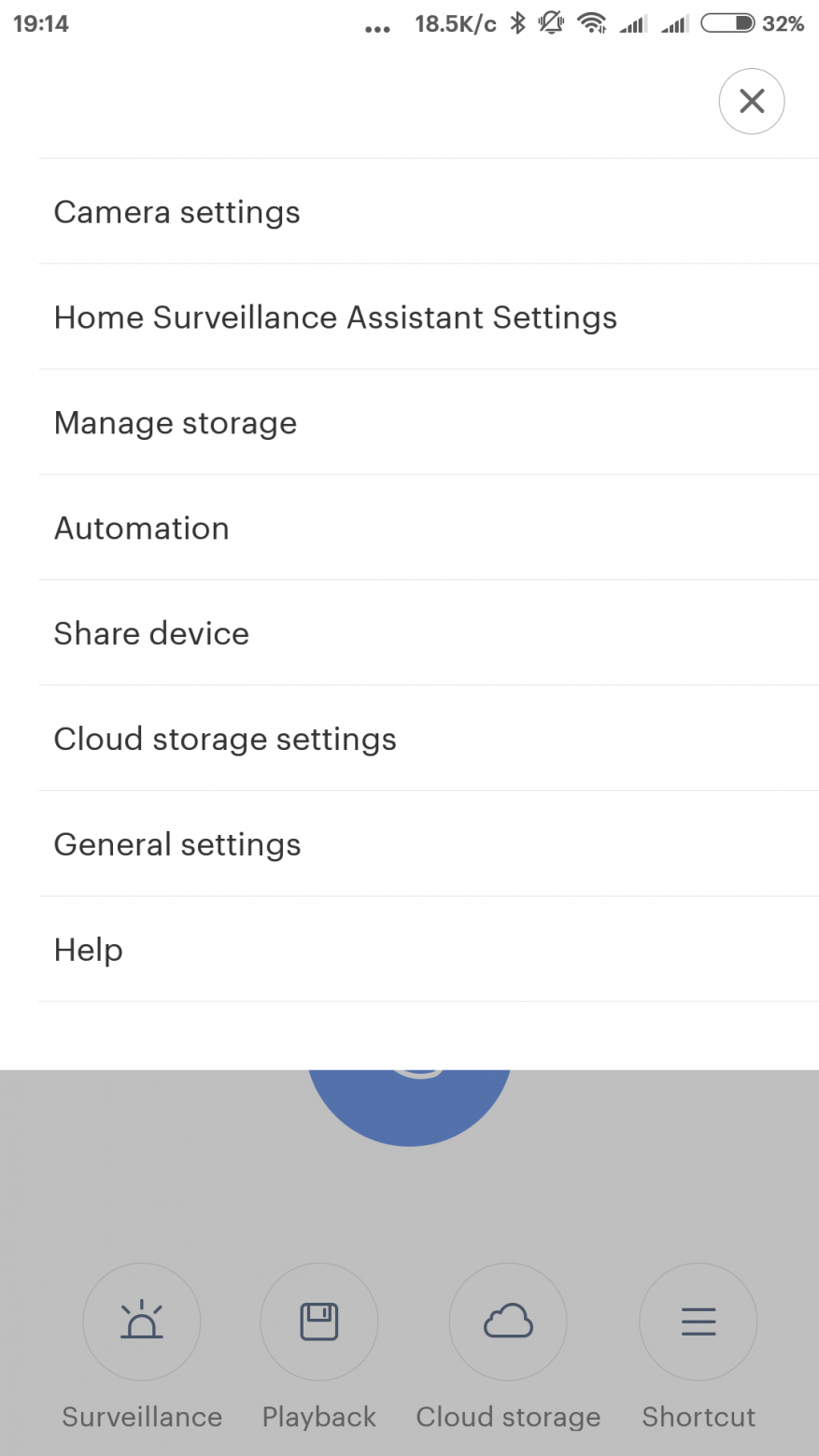
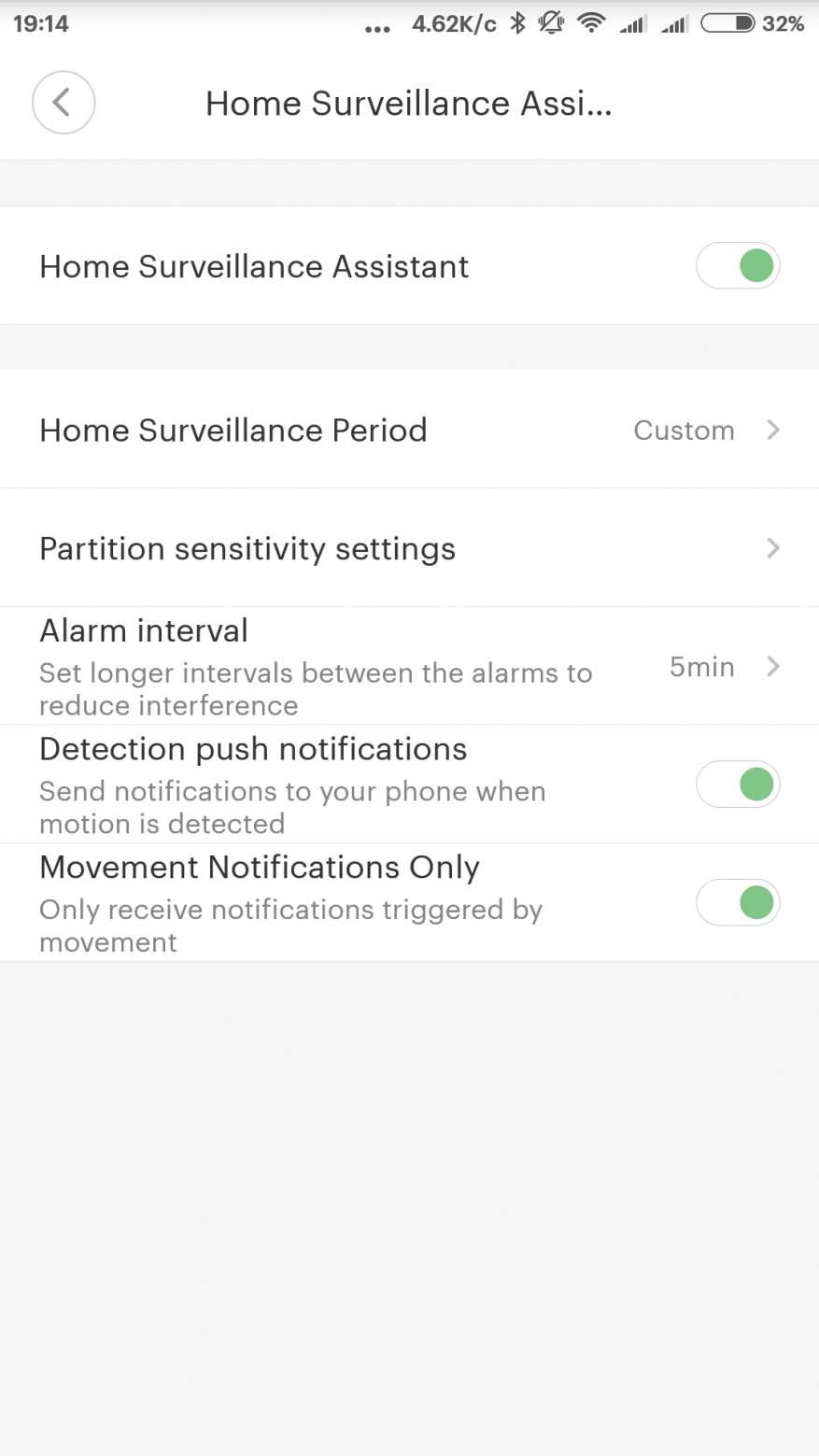
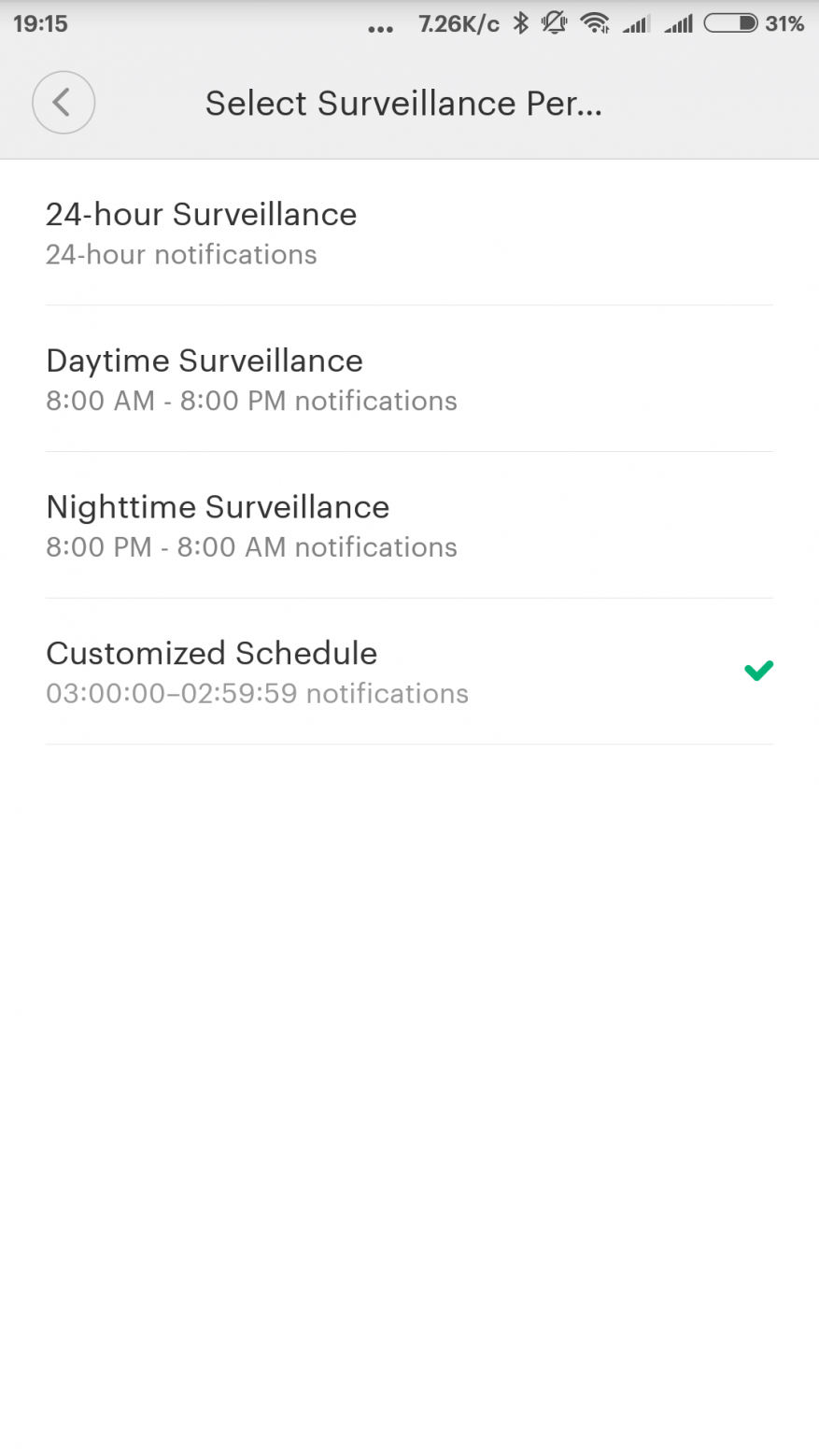
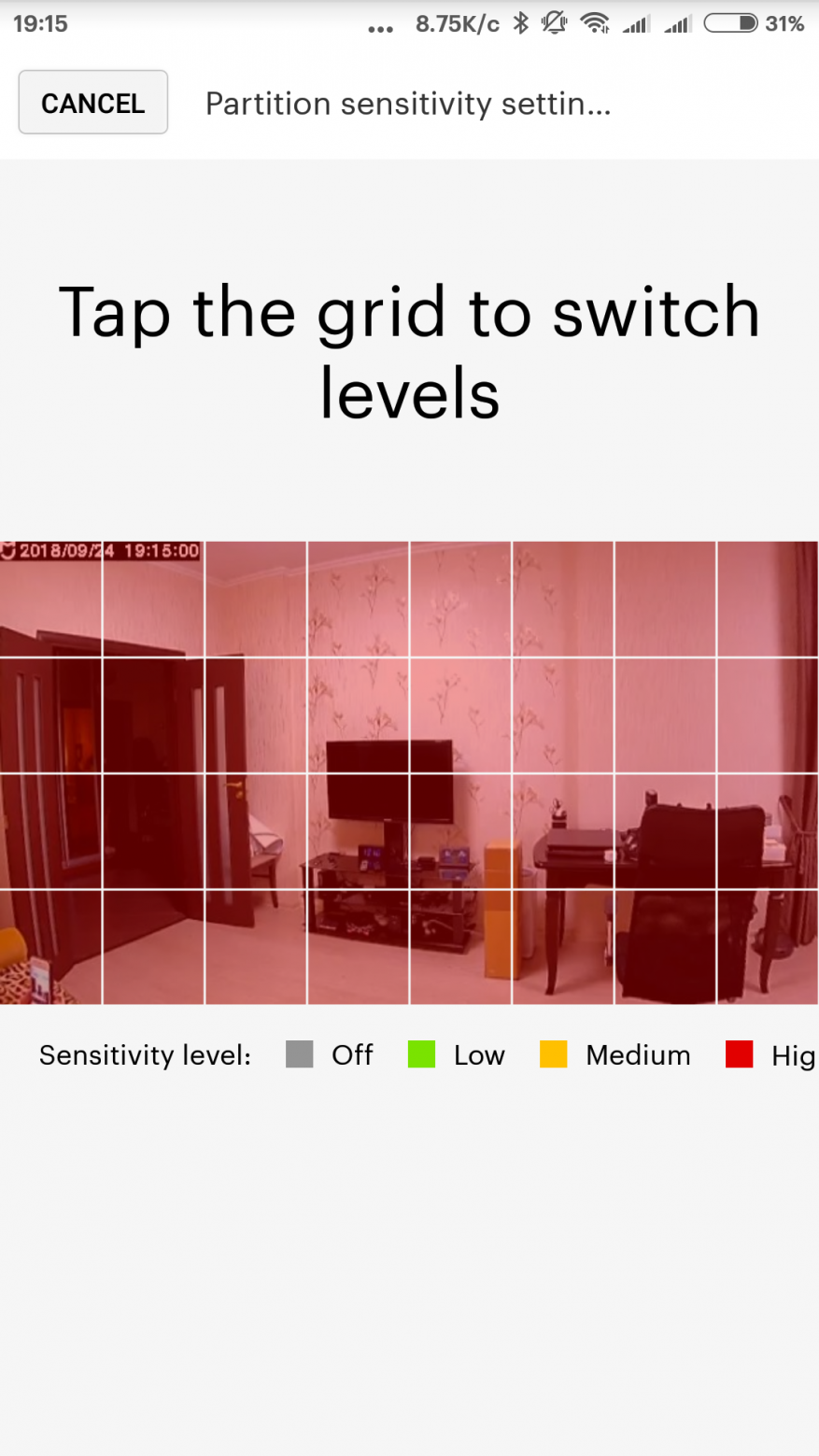
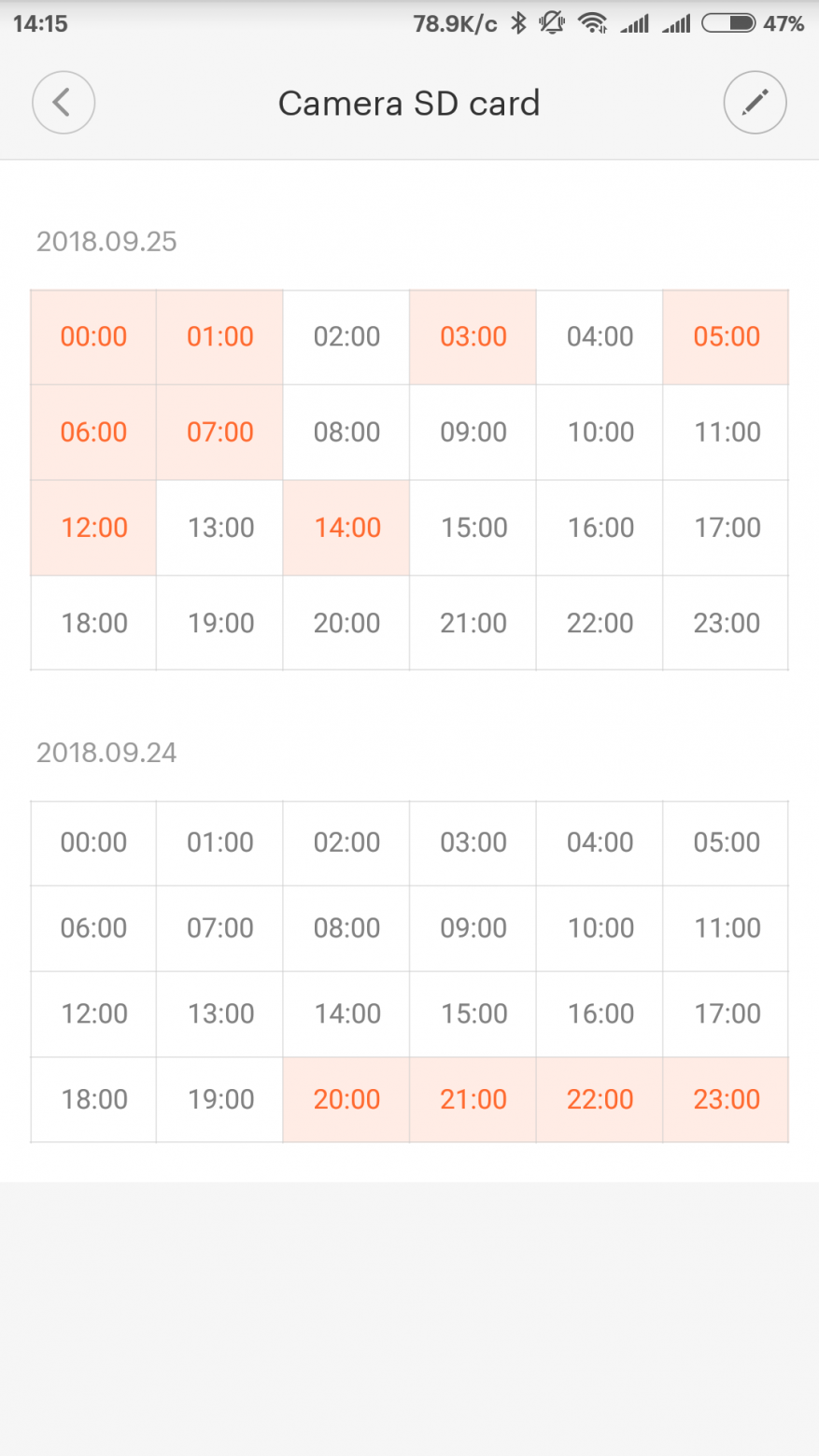


 Обзор Mi 9T Pro — нового флагмана от Xiaomi с выезжающей селфи-камерой
Обзор Mi 9T Pro — нового флагмана от Xiaomi с выезжающей селфи-камерой
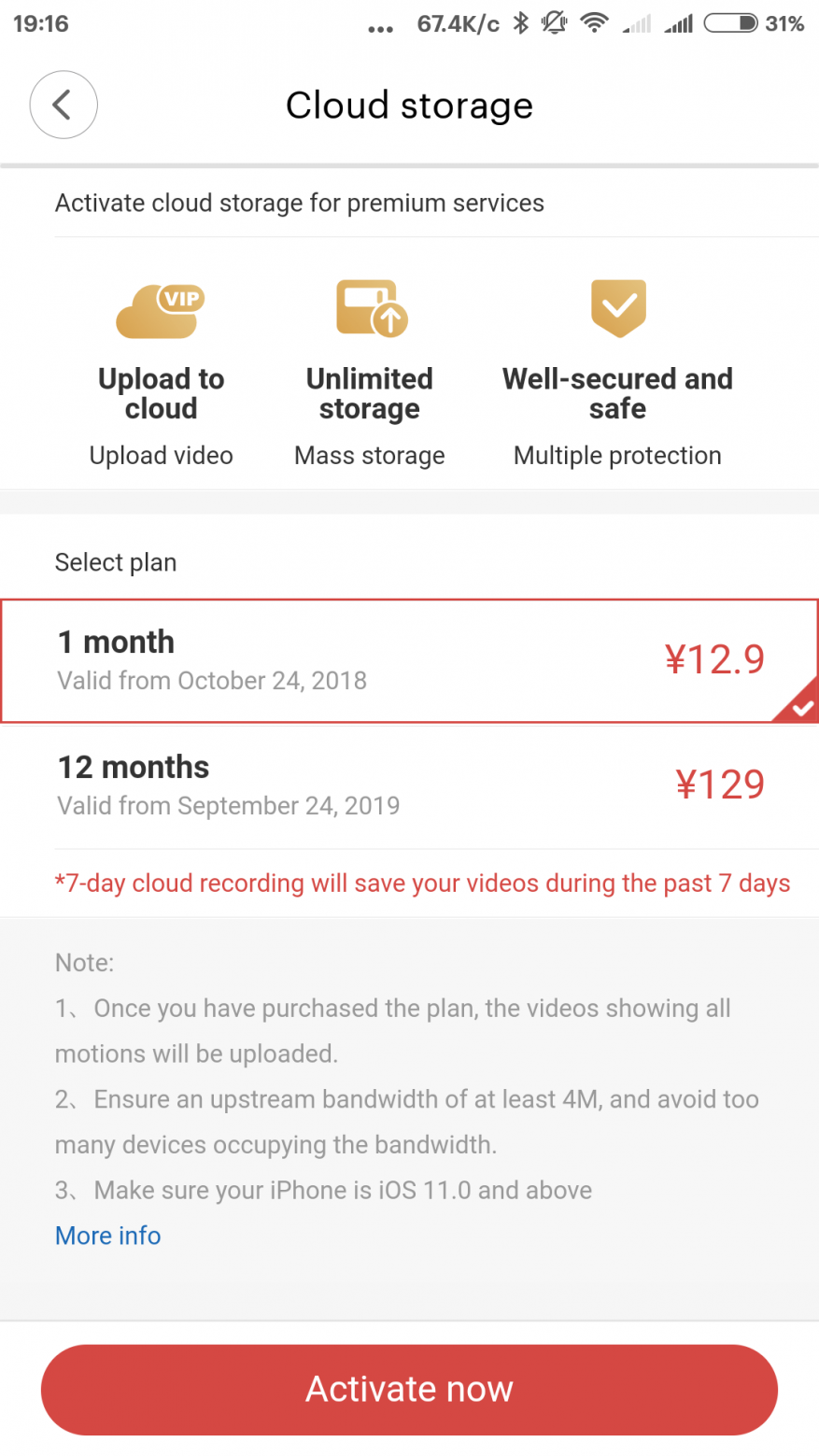
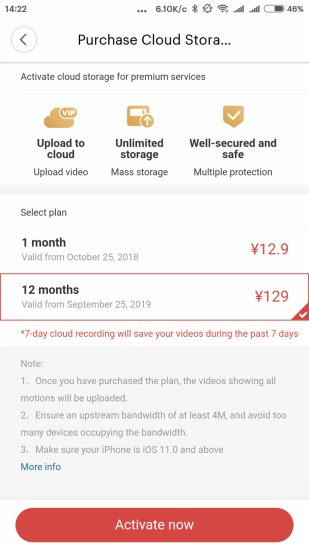
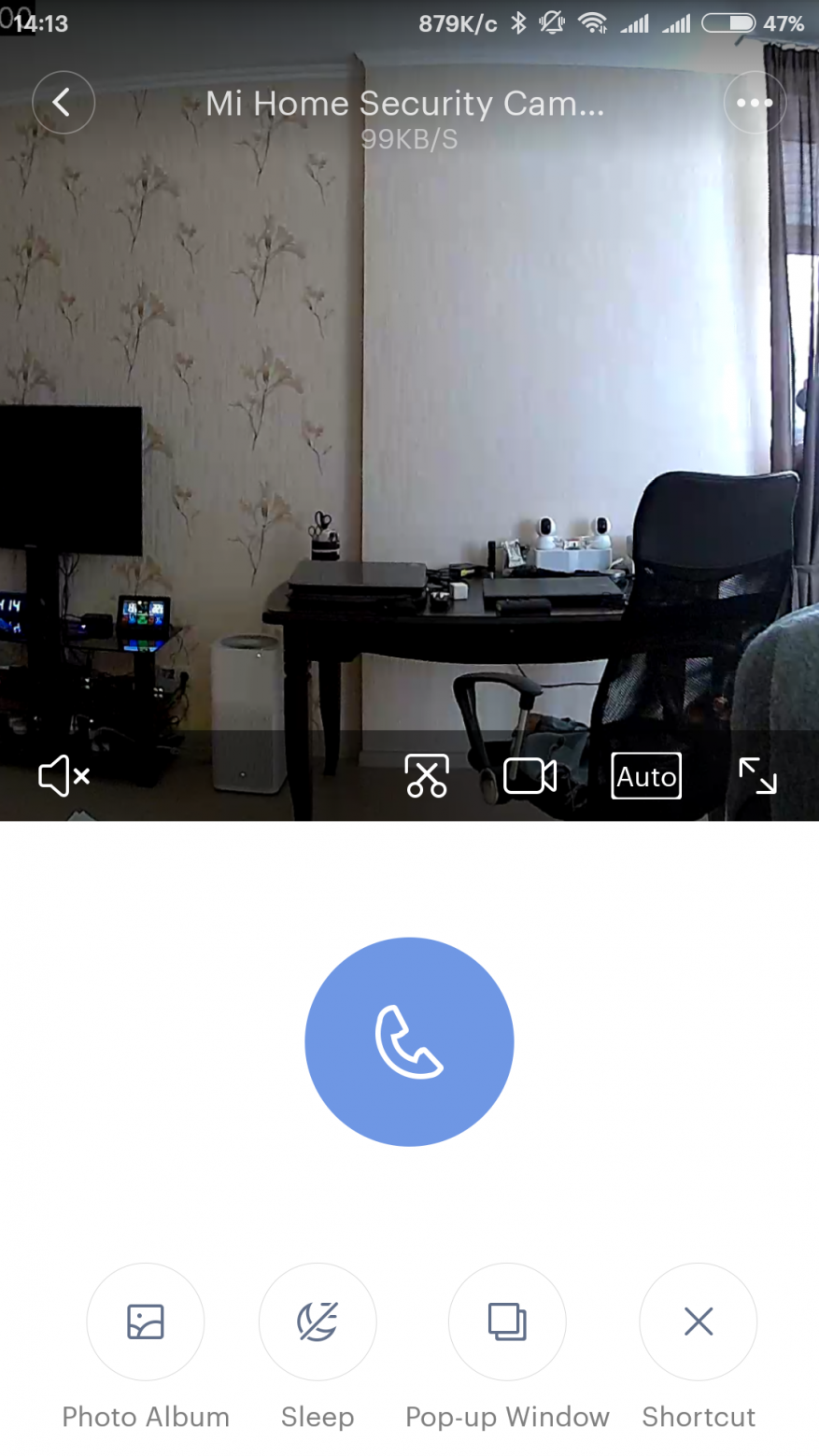
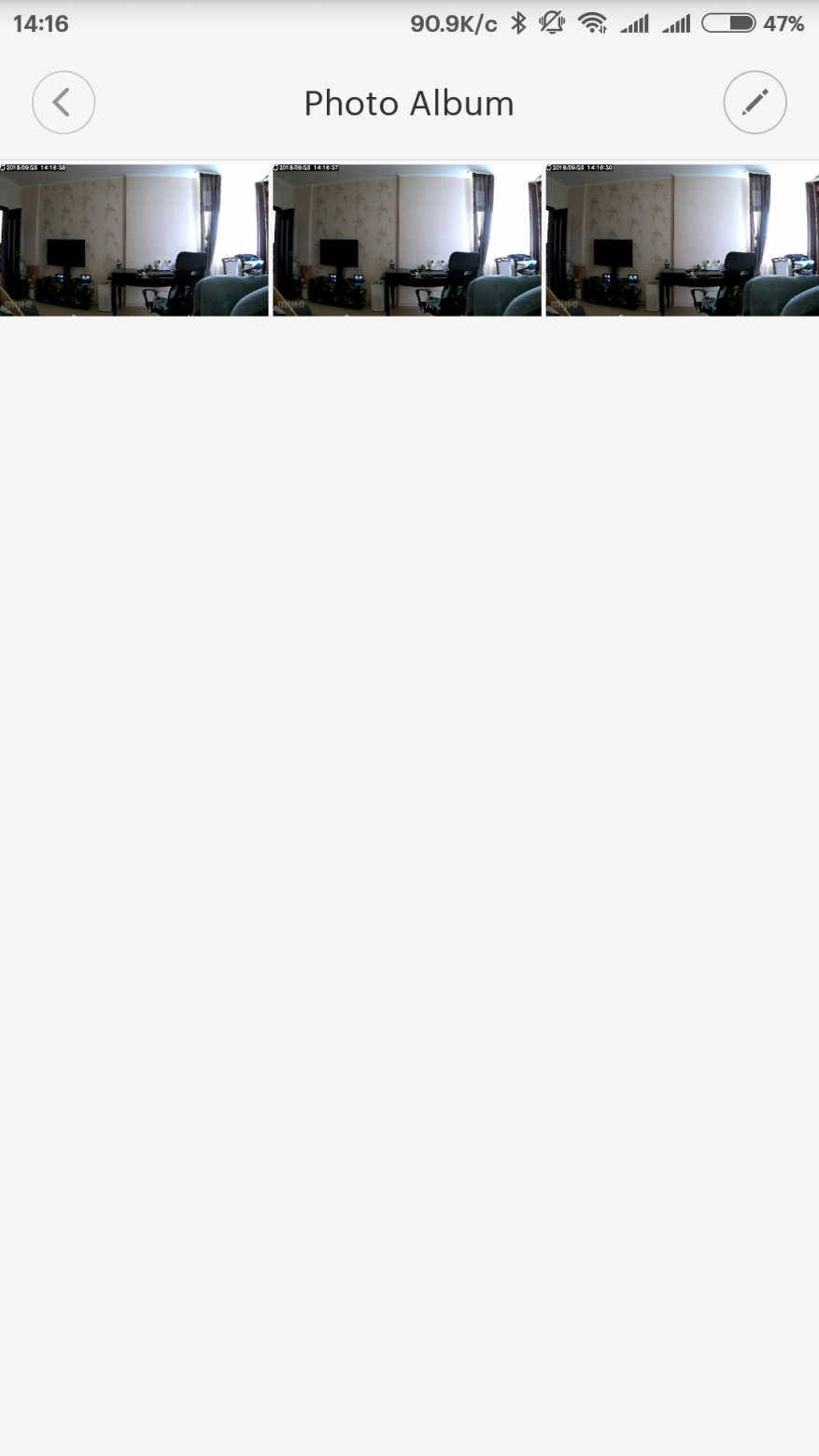

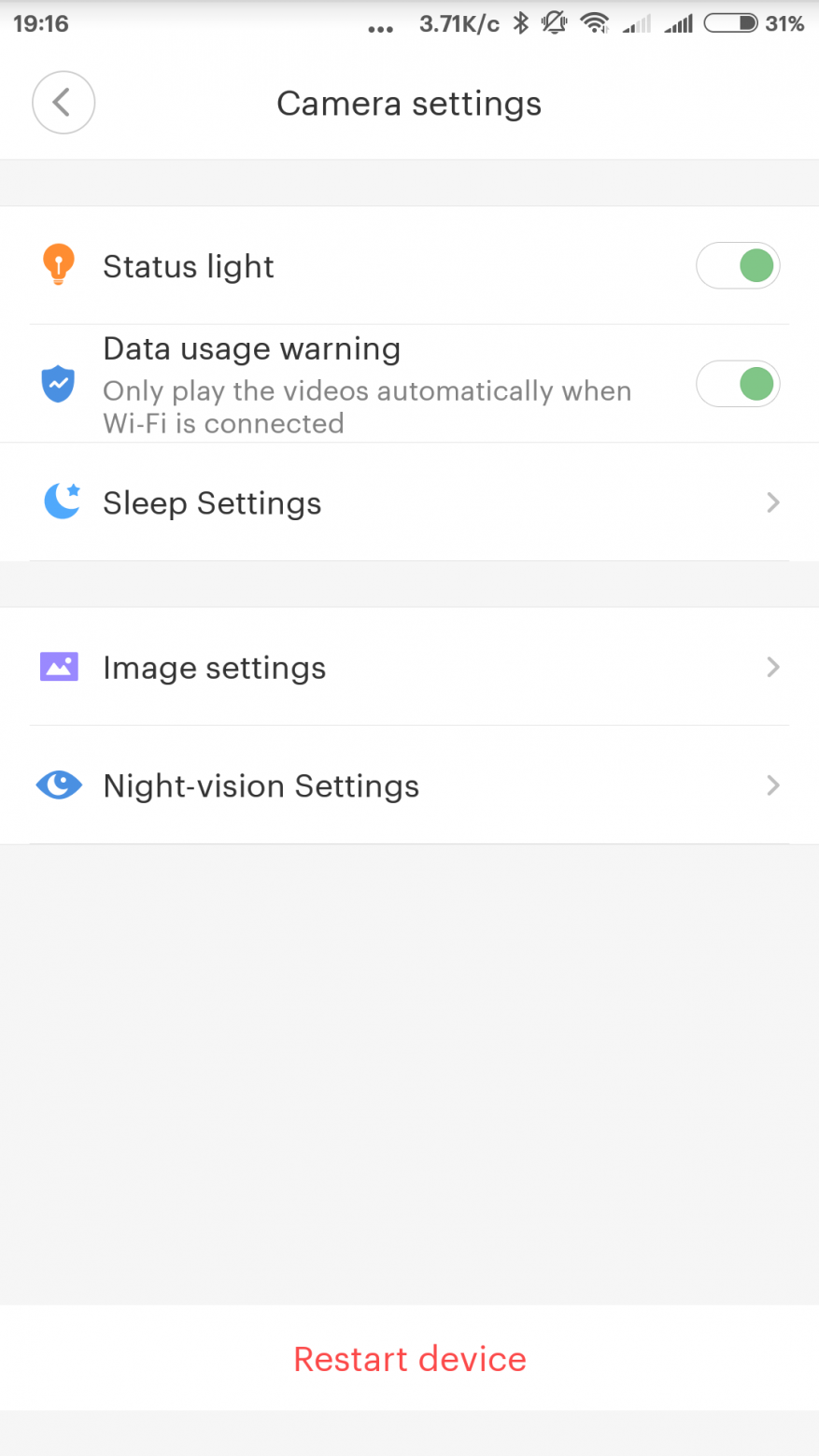

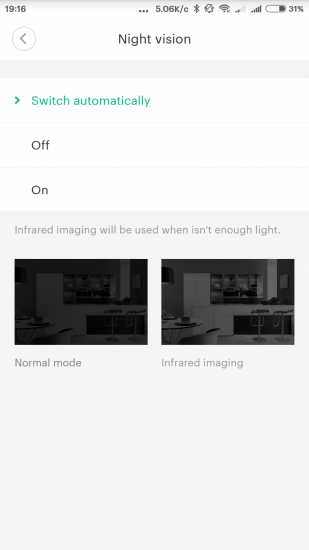

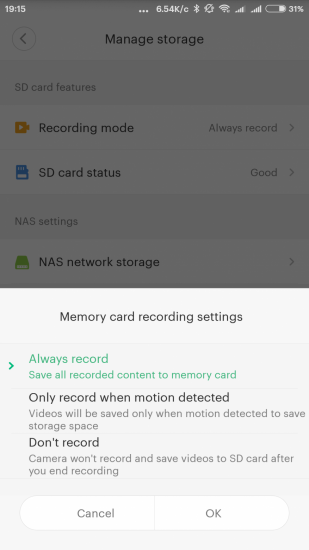

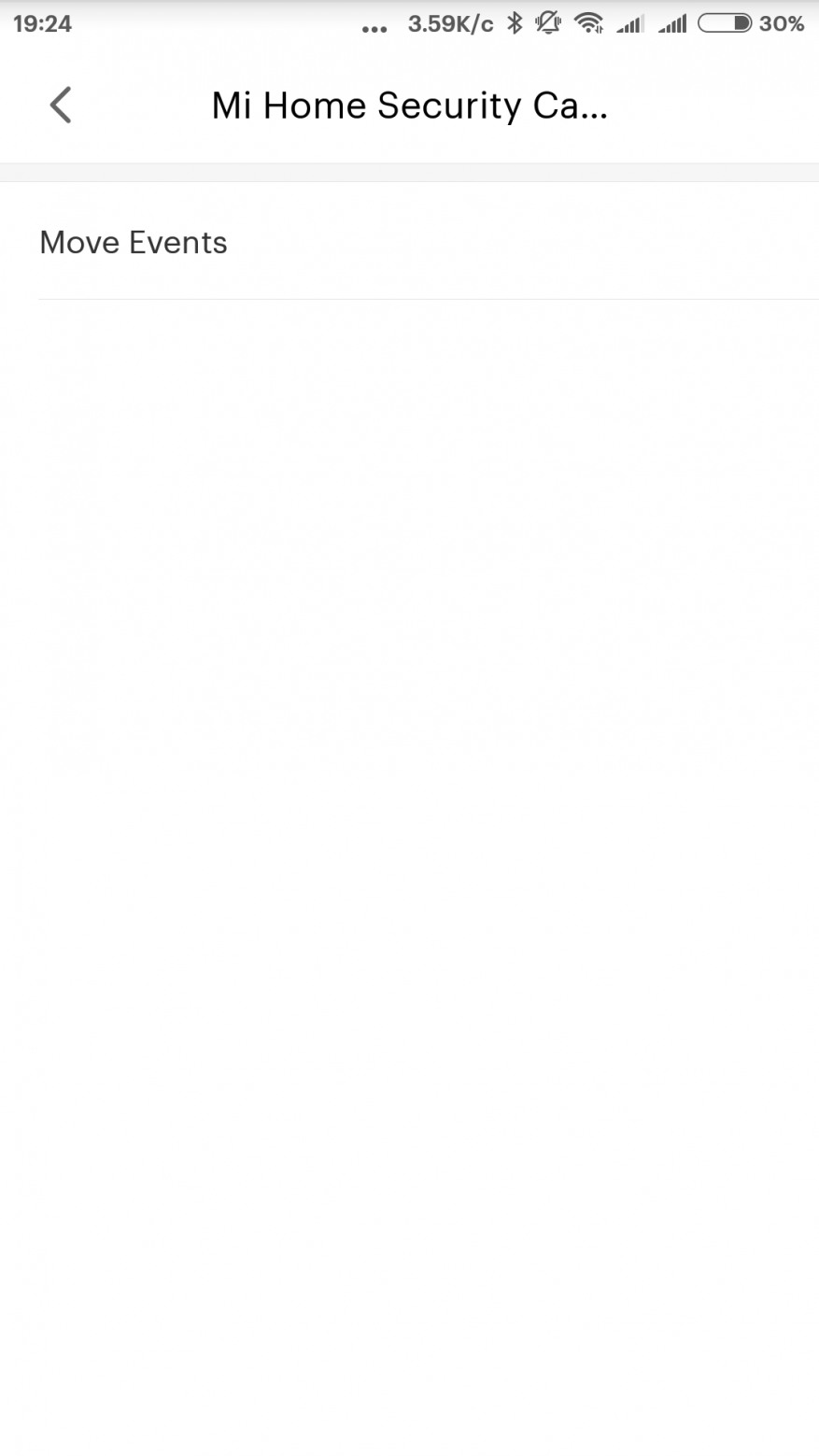
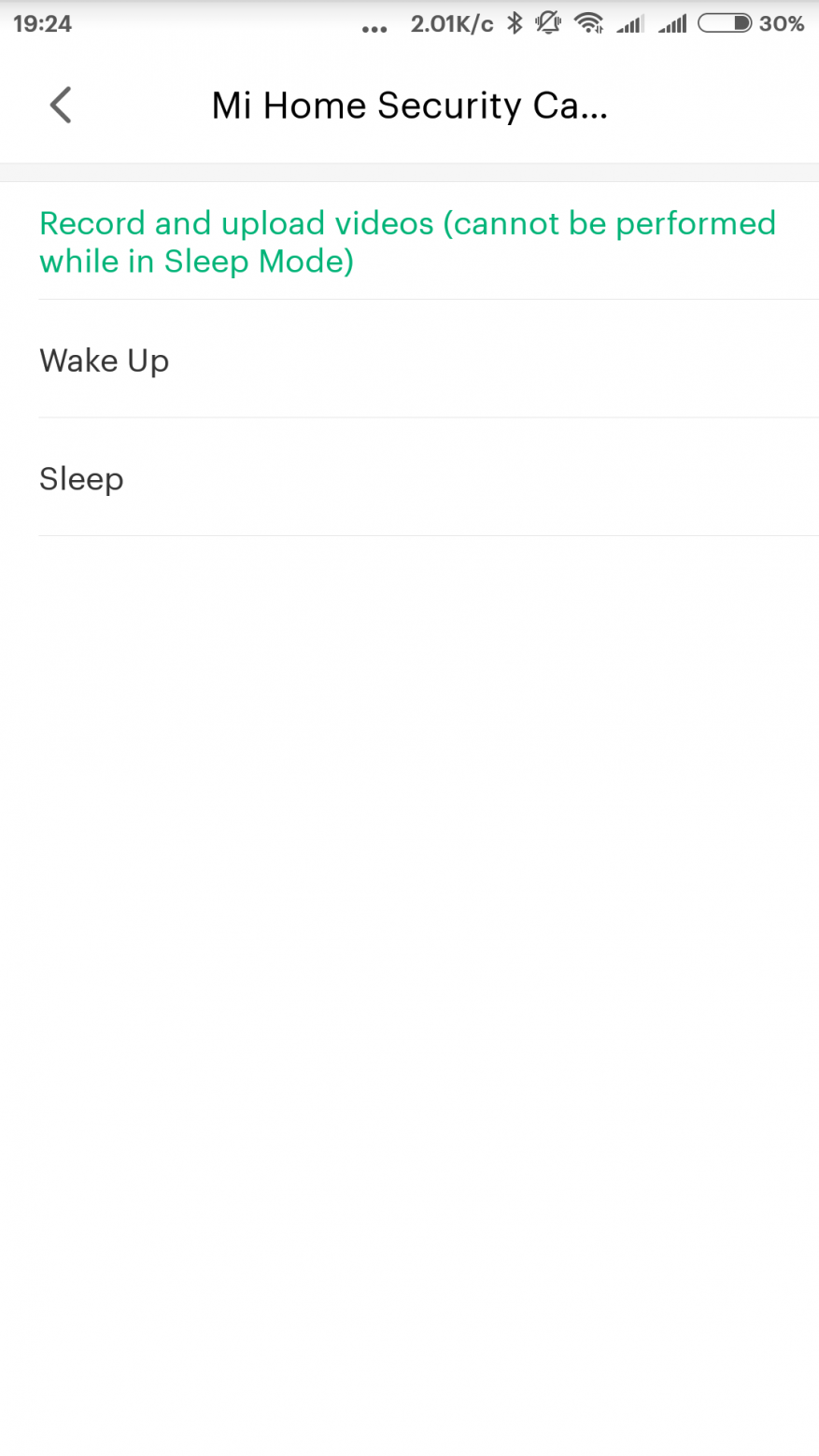
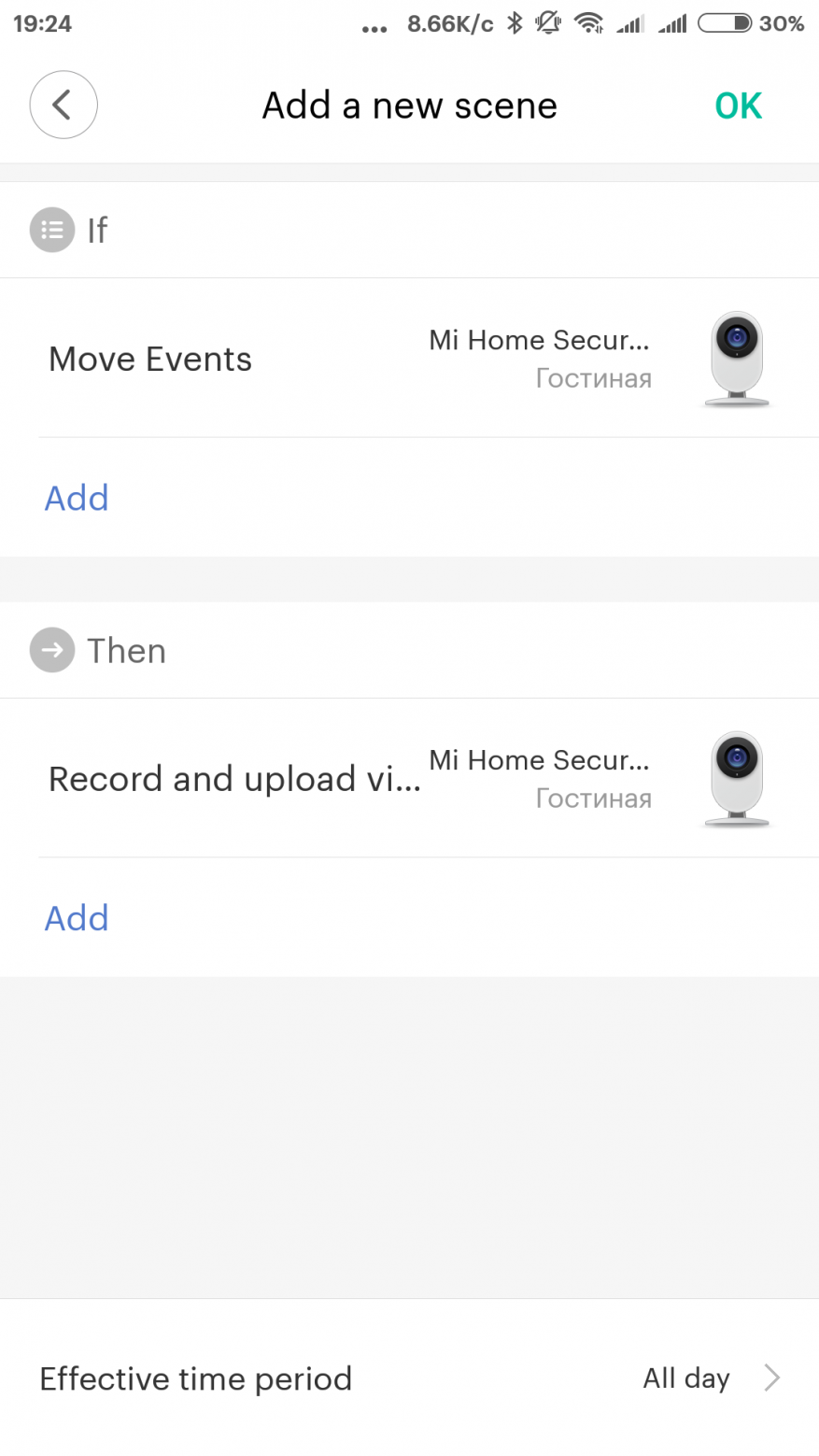

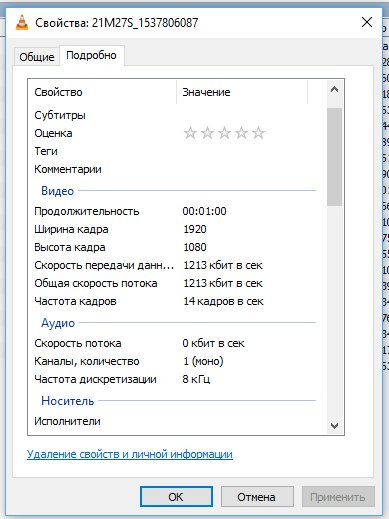
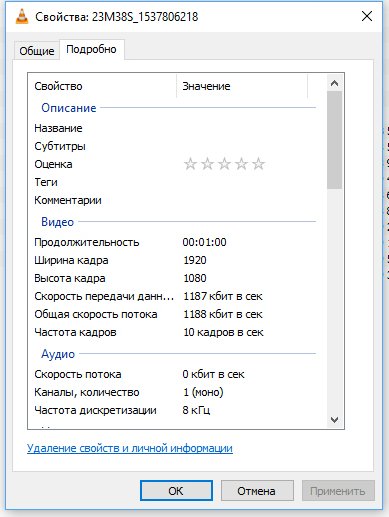


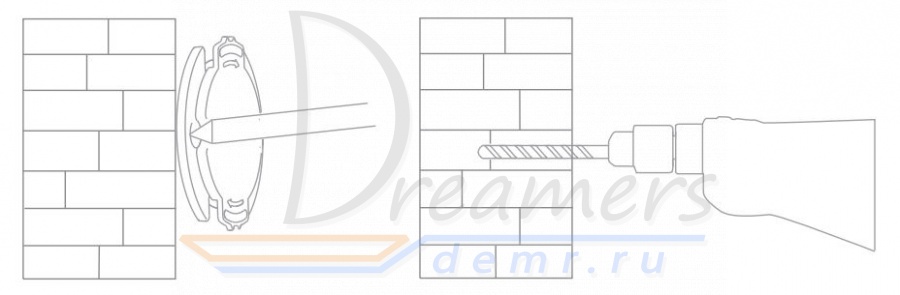
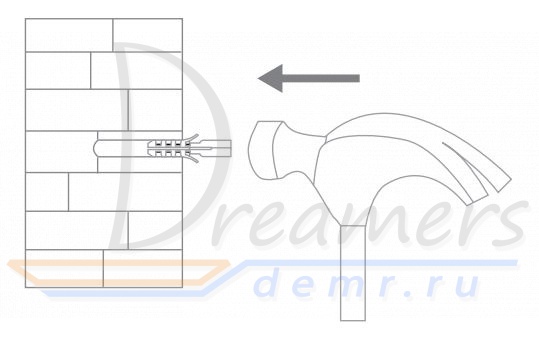
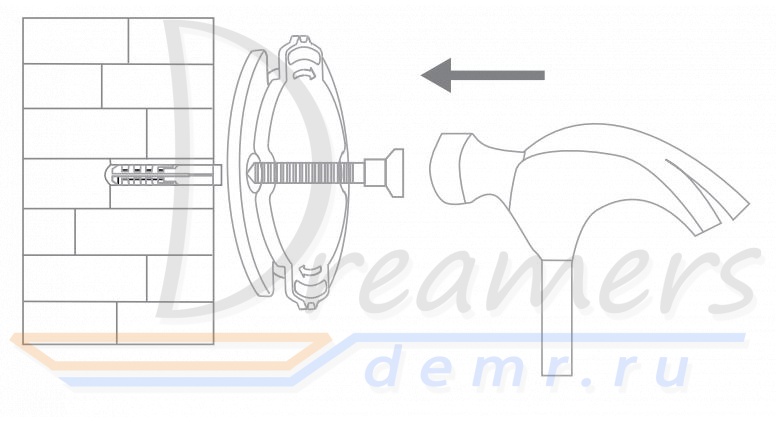
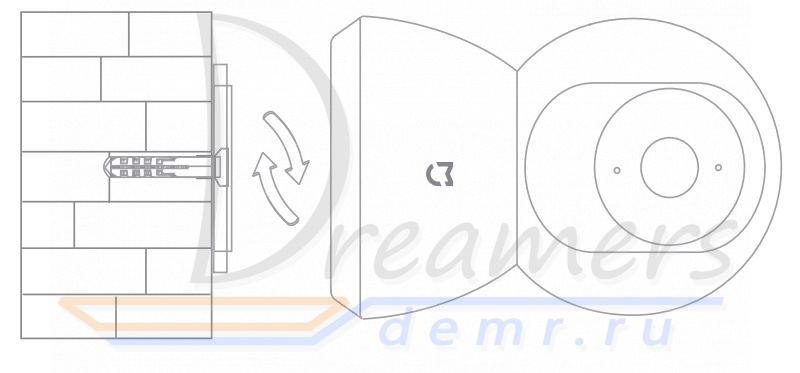





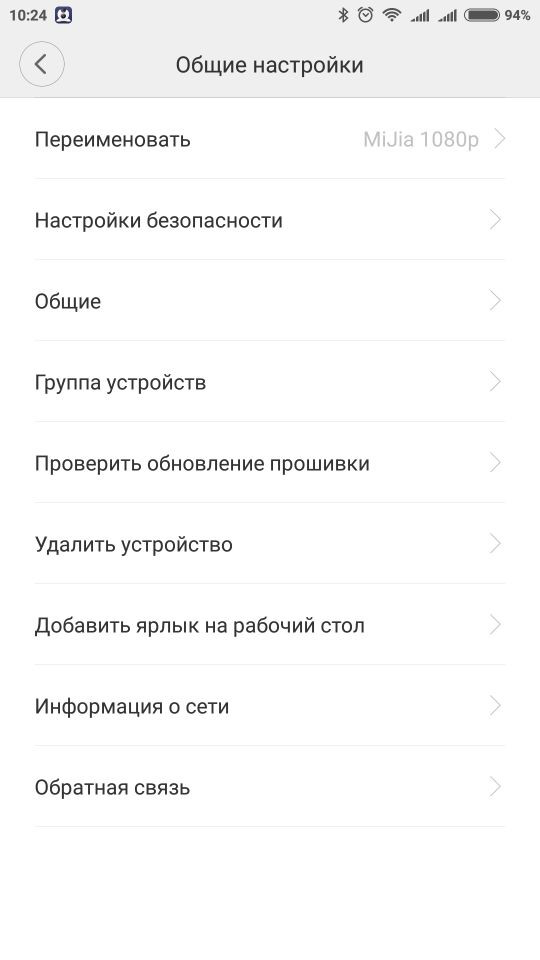
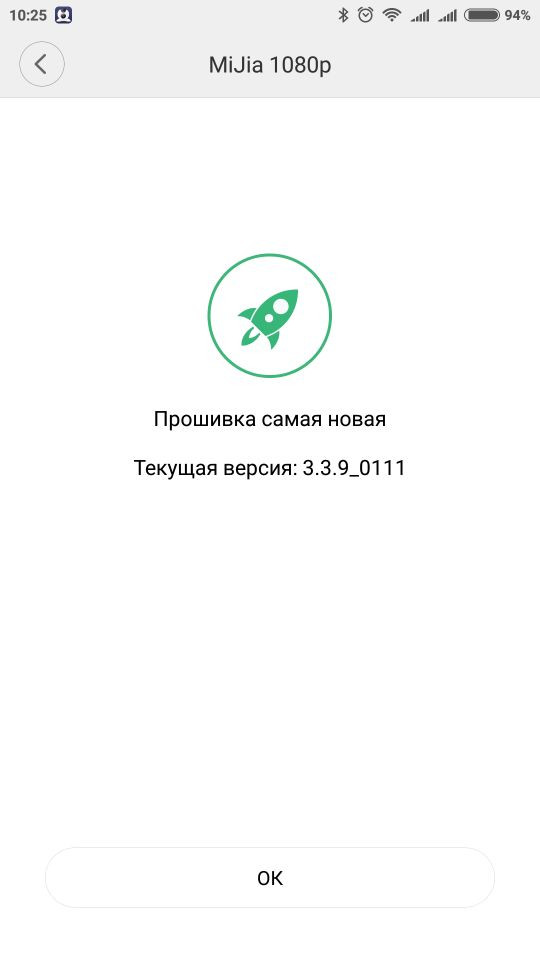





 Xiaomi Smart Home Gateway 2 — шлюз управления умным домом
Xiaomi Smart Home Gateway 2 — шлюз управления умным домом Обзор Xiaomi Mijia Smartwatch — стильных часов с шагомером и влагозащитой
Обзор Xiaomi Mijia Smartwatch — стильных часов с шагомером и влагозащитой Подключение IP камеры через роутер
Подключение IP камеры через роутер Пункт меню в IP камере Параметры изображения
Пункт меню в IP камере Параметры изображения